Как ускорить работу телефона андроида
Версий ОС от Google много: андроид 6.0, андроид 5.1, андроид 4.4, андроид 7.0, андроид 4.2.2, андроид 4.2, андроид 4.1 андроид 4.1.2, андроид 5.0, андроид 7.1, андроид 5.0.2, андроид 4.0, андроид 4.0.3, андроид 7.1.1, андроид 8.0.
Планшетов и смартфонов также не мало: Самсунг galaxy, гранд прайм, леново, lg, xiaomi, алкатель, fly, zte, мейзу, fs и так далее.
Максимально ускорить также можно много: мобильный интернет 3g, 4g (от билайн, теле2, yota, мтс, на мегафоне), игры, зарядку, gps, процессор, wifi, браузер, сд карту, скачивание, производительность, запуск, озу, заряд батареи, камеру, блютуз, cpu, раздачу wifi.
Я в этой записи выбрал золотую середину, которая должна ускорить работу любого телефона или планшета с андроид 8, андроид 7, андроид 5, андроид 4 и так далее.
Хотите ускорить работу телефона андроид — обновитесь
Обновления в большинстве случаев доступны непосредственно со смартфона или планшета без установки дополнительной программы.
В «Настройках» найдите вкладку «Информация об устройстве» или «Обновление ПО». В списке доступных опций одним из первых вариантов является обновление программного обеспечения.
После выбора опции «Обновление» смартфон или планшет проверит наличие обновления и предложит его установку.
Помните, что для этой операции требуется доступ в интернет, и лучше всего устанавливать обновление с полностью заряженной батареей.
Чтобы вам не беспокоиться об обновлениях, можете активировать параметр автоматического обновления, который позаботится о загрузке файлов и предложит установку.
Если у вас лимит на мобильный интернет, выберите соответствующий параметр, который позволит вам загружать данные только при подключении к вай фай.
Нужно ускорить старый планшет или смартфон — восстановите заводские настройки
Возврат к заводским настройкам устраняет все нежелательные события, неправильные настройки, неисправные приложения, которые накопились в памяти смартфона и затрудняют его работу.
Чтобы сбросить ваш смартфон и удалить из него все личные данные, в окне «Настройки» найдите вариант «Резервное копирование и сброс» или «Общие настройки».
Иногда название может быть с похожим именем — это зависит от производителя или версии системы. Далее выберите «Восстановить заводские настройки» или «Сброс».
Если во время сброса мы отметите возможность удаления данных с внешней карты памяти, помните, что она также удалит все ваши данные (лучше всего просто вытащите ее).
Требуется ускорить телефон андроид – оптимизируйте внешний вид стартового экрана
Настройка экрана запуска оказывает большое влияние на производительность смартфона или планшета.
Чем больше значков, виджетов, анимированных живых приложений, и других активных элементов, тем больше вычислительная мощность требуется для отображения экрана.
Также влияет анимация, переключающаяся между последовательными экранами запуска.
Если наш смартфон зависает во время работы, проверьте, что находится на стартовом экране и оставьте самые необходимые значки и дополнения.
Хотите ускорить смартфон андроид — удалите ненужные приложения
Для каждого нового приложения требуются дополнительные ресурсы смартфона. Это не только память, но также ресурсы ОЗУ и ЦП задействованы, когда приложение работает в фоновом режиме.
Все ненужные приложения сложно контролировать, поэтому если они вам не нужны, лучше их удалить.
Также возможно удалить некоторые из заводских приложений, которые вам не нужны, только для этого часто требуется root. Это действие, которое должно выполняться на свой страх и риск.
Нужно ускорить телефон андроид — отключите анимации
В системе по умолчанию добавляются эффекты анимации при открытии диалоговых окон и других пунктов меню.
Они делают работу системы более удобной, но заставляют процессор выполнять дополнительные вычисления.
Если вам это безразлично включите режим разработчика. В окне настроек найдите вкладку об устройстве (Сведения о телефоне), где указана информация о номере версии системы (например, номер сборки).
Нажмите на него несколько раз, пока не появится информация об открытии функции разработчика.
Затем, перейдите в «Параметры разработчика» и полностью отключите режим анимации.
Требуется ускорить планшет или смартфон андроид — отключите автоматическую синхронизацию
Автоматическая синхронизация — очень полезный инструмент, постоянно обновляющий список писем, записей в социальных сайтах и других данных приложений.
В то же время, это обременяет систему. Отключение может повысить производительность системы. Чтобы это сделать, убедитесь, что в меню параметр «Синхронизация» не отмечен.
Вы также можете выборочно отключить синхронизацию. В системных настройках найдите вкладку «Аккаунты» или «Облако и учетные записи».
Затем выберите учетную запись и отключите автоматическую синхронизацию только для этой учетной записи или приложений, связанных с ней.
Хотите ускорить телефон андроид — очистите системный кеш
Удаление всех данных, кэшированных системой, что может ускорить скорость работы системы.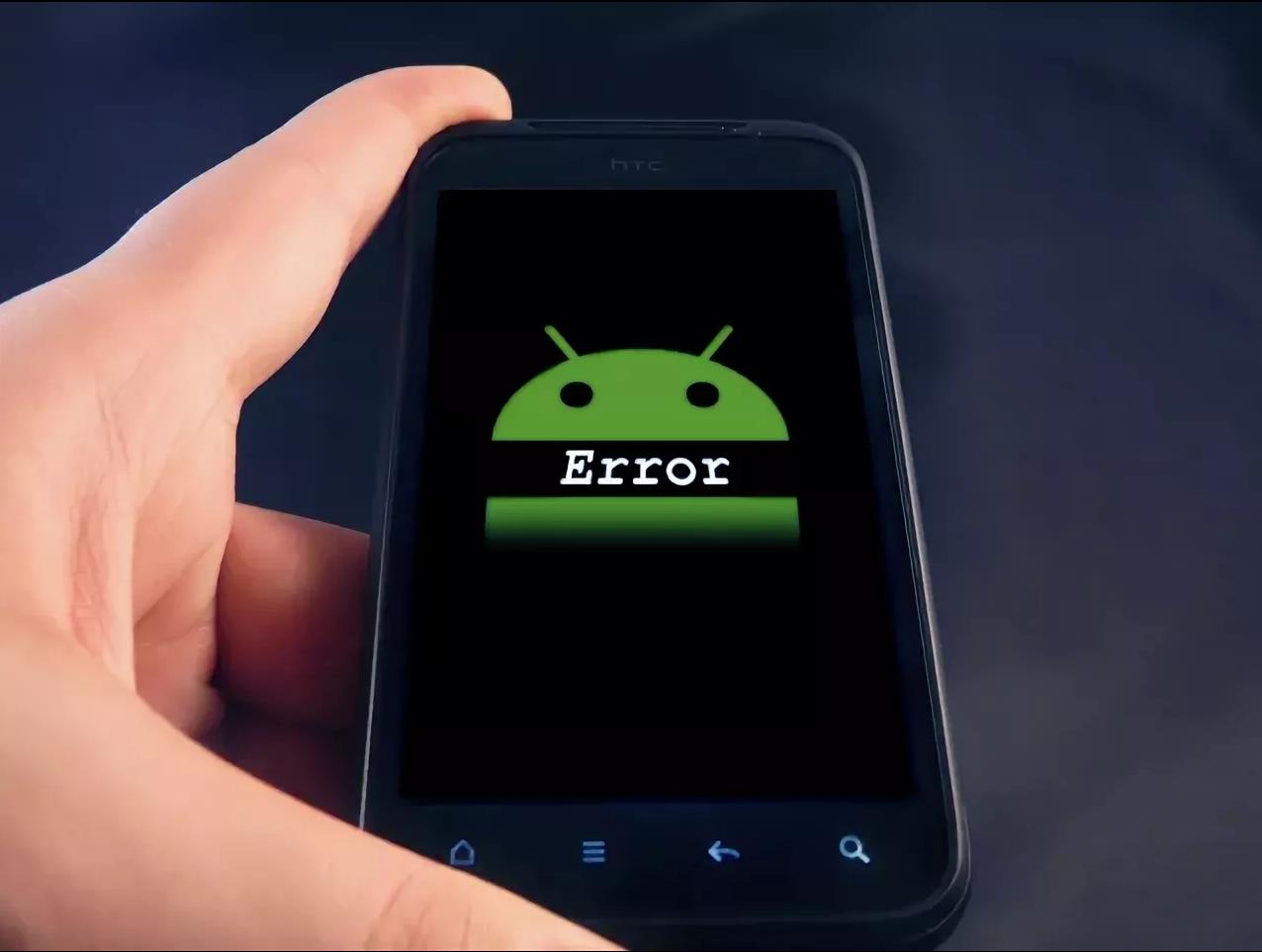
Удалить кеш можно тремя способами. Вручную – используя системный инструмент, программами – сразу весь за одним махом и кнопками. Кнопками можно очистить «Dalvik-Cache».
Как это сделать зависит от производителя устройства, а вот программы бесплатные – на плей маркет их полно.
Проще всего это ручной режим. Все что вам нужно, это открыть «Настройки», перейти в «Память» и кликнуть «Очистить».
Нужно ускорить планшет или смартфон – попробуйте альтернативное приложение для запуска экрана
Проблема, которая делает работу системы субоптимально, может быть пользовательским интерфейсом.
Хотя производители пытаются оптимизировать ее для работы с данным устройством, иногда лучшим решением является использование альтернатив.
Они изменят внешний вид стартового экрана, а также списки приложений и вкладок настроек (инструментов).
Наиболее интересными являются Nova Launcher, Go Launcher EY, Apex Launcher или Yahoo Aviate Launcher.
Требуется ускорить телефон андроид — уменьшите количество стартовых экранов
Чем больше загрузочных экранов активно, даже если на них не так много данных, тем больше загружается система.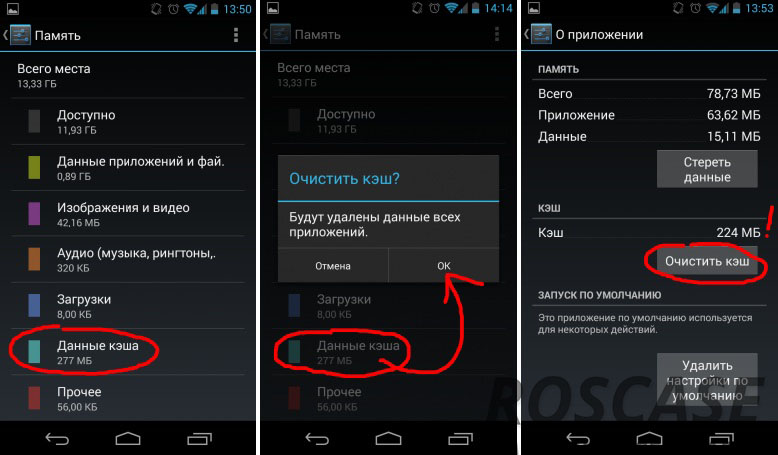
В этом нет необходимости, но производитель часто ставит множество виджетов по умолчанию, которые вам вообще не нужны.
Для оптимальной работы системы лучшим решением является уменьшение количества экранов загрузки до двух или трех.
Хотите ускорить планшет или смартфон – отключите неиспользуемые функцииБольшинство один раз запустив Wifi, gps, блютуз, или NFG никогда их впоследствии не отключают.
Только эти «проглоты», кроме того, что максимально (больше уже невозможно) садят батарею еще и жрут ресурсы.
Даже интернет 4G прожорливее 3G и таких факторов множество. С интернетом понятно, к вам могут позвонить, например, по вайберу, то блютуз и gps вам точно каждые 5 минут не требуется.
Поэтому в экономических целях, возьмите себе за привычку, все чем не пользуетесь всегда отключать – это секундное дело или одного клика.
Продвинутые советы как ускорить андроид
Следующие рекомендации предназначены для продвинутых пользователей. Те, кто не знаком с такими понятиями как ROM, ADB, ядро или TWRP, лучше остановиться в первых десяти советах.
Те, кто не знаком с такими понятиями как ROM, ADB, ядро или TWRP, лучше остановиться в первых десяти советах.
Вы делаете это на свой страх и риск и я вкратце опишу базовый процесс, так как в зависимости от модели телефона или производителя действия могут немного отличаться (другие драйвера, другие программы … .)
Одно из самых больших преимуществ андроид — открытость, благодаря чему независимые разработчики могут легко вмешиваться в ее функциональность и работу, что позволяет им создавать свои собственные версии системы.
Основная причина установки пользовательской системы, это прежде всего, возможность обновления смартфона до более новой версии, чем позволяет производитель.
Кроме того, системы, созданные независимыми разработчиками, часто характеризуются лучшей работой, чем их официальные близнецы – многие устанавливают пользовательские системы, даже если есть обновления от производителя.
К моим любимым системам, доступным на разных устройствах, относится «LineageOS» и «Paranoid Android» на базе AOSPA – это отличные прошивки проверены на практике.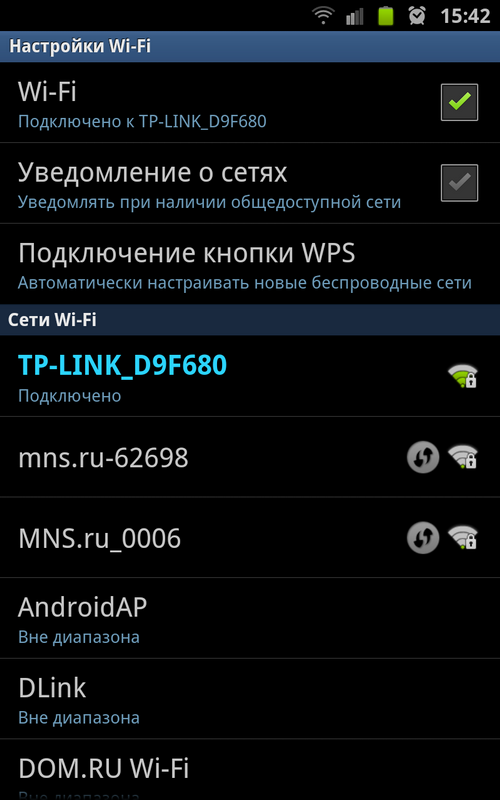
Чтобы их установить вам необходимо разблокировать загрузчик, скачать прошивку именно для своего устройства и используя соответствующие программы и драйвера переустановить систему. Для всего процесса вам понадобятся скачать в интернете следующие файлы.
Минимальный ADB и Fastboot (для самсунг программа «Один»), контроллеры ADB и кастомное меню, например, «TWRP», а если хотите иметь сервисы гугл, то еще «GApps».
Чтобы установить пользовательскую систему, сначала нужно разблокировать загрузчик или в случае самсунг сразу установить TWRP.
При разблокировке загрузчика уничтожатся все данные, которые у нас есть на смартфоне, поэтому рекомендуется создавать резервные копии ваших контактов, фотографий и других полезных файлов.
Для начала необходимо включить «Параметры разработчика». После этого там находим два элемента: «Отладка USB» и «разблокировка OEM». Убедитесь, что каждый из них включен.
После этого подключаем смартфон к компьютеру и открываем командную строку в папке, где установили ADB и Fastboot и проверяем, распознается ли устройство, введя команду:
adb devicesЕсли ваш смартфон отображается в списке, можете продолжить. Если это не так, проверьте, нет ли на экране разрешения на доступ к памяти или установлены правильно драйверы ADB. Если устройство отображается в списке, введите в окне следующее:
Если это не так, проверьте, нет ли на экране разрешения на доступ к памяти или установлены правильно драйверы ADB. Если устройство отображается в списке, введите в окне следующее:
Это можно сделать альтернативно, выключив смартфон и перезапустив его, удерживая клавиши питания и увеличить громкость. Когда смартфон запустится в режиме fastboot, введите команду:
fastboot oem unlockПосле ввода устройство должно отобразить экран предупреждения, который уведомит вас о последствиях разблокировки загрузчика. Подтверждаем наши намерения, и через несколько секунд телефон должен быть разблокирован.
Некоторые смартфоны, например, от Huawei или Motorola, при разблокировке требуют, чтобы был уникальный пароль. Тогда команда выглядит так:
fastboot oem unlock manufacturer_passwordСледующий шаг — загрузить новое меню. Мы делаем это по команде:
flashboot flash recovery имя файла .imgФайл меню должен находиться в той же папке, что и файлы ADB и Fastboot. После этого можете отключить смартфон от компьютера, выключить его и запустить в режиме восстановления.
После этого можете отключить смартфон от компьютера, выключить его и запустить в режиме восстановления.
Для этого удерживайте кнопки питания и громкости (иногда еще кнопку «домой» – все зависит от модели телефона), пока на экране не появится логотип TWRP.
Далее сделайте полное резервное копирование стандартной системы.
Для этого кликаем по элементу «Backup», выбираем все интересующие нас части и перетаскиваем ползунок, чтобы начать делать копию.
После создания копии перейдите в начальный экран, нажмите «Advanced Wipe» и отметьте:
- Dalvik / ART Cache
- System
- Data
- Cache
Затем переместите ползунок вправо.
Когда разделы очистятся снова подключите смартфон к компьютеру и добавьте файлы zip в систему.
Как только они появятся на устройстве, перейдите в позицию «Install» и найдите файлы, которые нас интересуют. Загружаем их по порядку:
- Пакет с системой
- Пакет с GApps
- Пакет с Root
После завершения очищаем кэш-память, перезапускаем смартфон, и можем наслаждаться новой системой, хотя это еще не все.
Если у вас уже установлена новая система, то также подумайте об изменении ядра, чтобы получить максимальную производительность и хорошее время автономной работы.
Если вы опытный пользователь, то можете настроить такие параметры, как минимальные и максимальные тактовые частоты процессора, процессорный регулятор, тактовая частота GPU и многое другое.
Для этого просто загрузите пакет zip с выбранным ядром, поместите его в память смартфона и установите его так же, как систему или GApps, то есть с помощью опции «Install».
Не забудьте удалить кеш после установки. Когда забудете об этом, то система может быть нестабильной.
Еще один вариант ускорить телефон андроид — замена файловой системы с EXT4 на F2FS, хотя это противоречиво.
Некоторые считают, что F2FS намного быстрее читает и пишет по сравнению с EXT4. Другие утверждают, что разница не столь очевидна и зависит от конкретного случая, а не от всего.
Кроме того, некоторые источники указывают, что F2FS может через некоторое время привести к замедлению работы устройства и потере данных.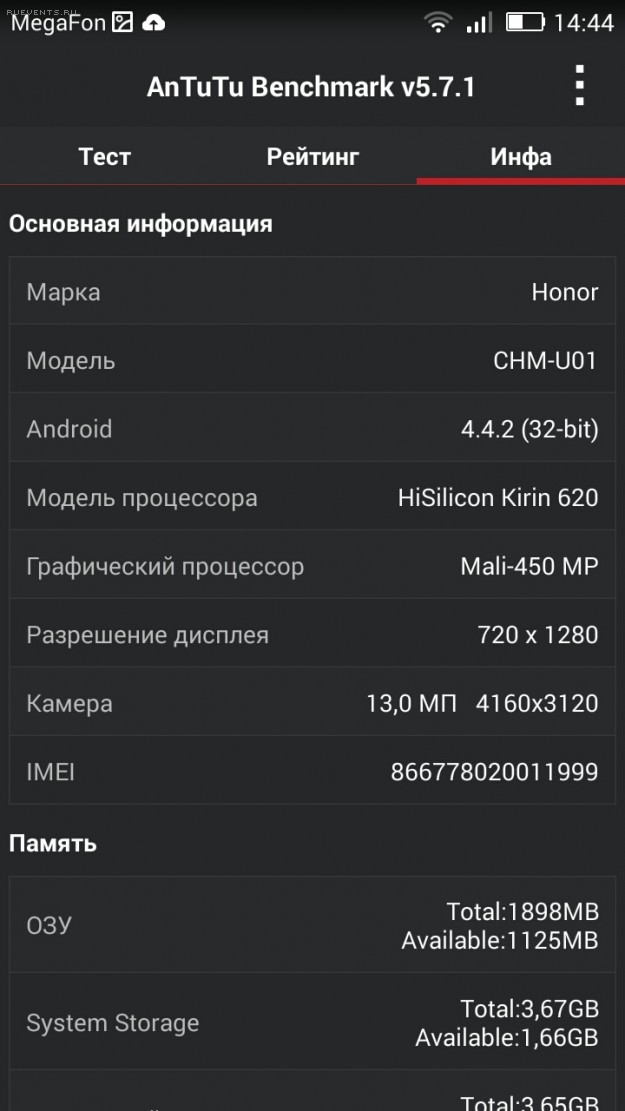
Решение зависит от вас. Лучше всего прочитать разные мнения перед изменением файловой системы.
Несмотря на это, замена файловой системы по-прежнему пользуется большой популярностью среди людей, изменяющих свои телефоны.
Поэтому, если вы ищете различные способы ускорения работы вашего смартфона, вы также можете проверить это.
Чтобы изменить данные раздела с EXT4 на F2FS, проще всего использовать TWRP меню. Этот процесс не представляет сложности, но удалит данные из него.
После входа в меню нажмите кнопку «Wipe», а затем перейдите к «Advanced Wipe». В списке выберите раздел «Data» и выберите «Repair or Change File System».
Текущая файловая система этого раздела появится в верхней части экрана. Если ваш смартфон имеет F2FS по умолчанию, вы можете оставить его или изменить его на EXT4.
Внизу найдете два варианта: «Repair File System» и «Change File System». Мы нажимаем на второй вариант и выбираем интересующую нас файловую систему. После этой операции мы можем перезапустить смартфон.
Если ни один из способов не привел к тому, что ваш смартфон начал работать быстрее, проблема может лежать на стороне его компонентов, которые не обеспечивают достаточной вычислительной мощности и, следовательно, не обеспечивают бесперебойную работу системы. Успехов.
Как ускорить работу старого Android-смартфона
Если ваш старый смартфон стал слишком медленно работать, то можно попробовать вернуть ему если не былую производительность, но хотя бы ее часть. Разбираемся, что, кроме банальной перезагрузки, поможет ускорить старый Android-смартфон.
1. Обновите ПО
Когда разработчики выпускают очередные обновления системы, в них обычно улучшена производительность, а также исправлены ошибки и устранены уязвимости.
Устаревшее ПО напрямую влияет на скорость работы смартфона
Чтобы обновиться, зайдите в «Настройки»> «Обновление системы». Если увидите доступные обновления, скачайте их и установите. Имейте в виду: здесь и далее путь в настройках может отличаться в зависимости от интерфейса, который используется в смартфоне.
Имейте в виду: здесь и далее путь в настройках может отличаться в зависимости от интерфейса, который используется в смартфоне.
2. Обновите приложения
В часто используемых программах ваш смартфон может работать медленнее, чем обычно. Если вы это заметили, то есть смысл обновить отдельные приложения.
3. Отключите эффекты анимации
Для старого девайса эффекты анимации на Android могут быть «тяжеловаты». Возможно, это как раз ваш случай, так что подумайте об их отключении. Для этого придется активировать режим разработчика: о том, как это сделать, мы рассказывали здесь.
Далее в меню разработчика отключите анимацию в разделах «Масштаб анимации окна», «Масштаб анимации перехода» и «Шкала длительности анимации».
4. Ограничьте количество приложений, работающих в фоновом режиме
Большинство современных гаджетов на Android умеет самостоятельно выгружать неиспользуемые приложения, поэтому в большинстве случаев количество запущенных программ не влияет на скорость работы смартфона. Однако со старым гаджетом дело может обстоять иначе.
Однако со старым гаджетом дело может обстоять иначе.
Придется снова зайти в режим разработчика, после чего перейти в пункт «Приложения». Выберите «Лимит фоновых процессов» и определитесь, какой вариант вам ближе. Например, можно разрешить работу в фоновом режиме от одного до четырех приложений.
Однако такие ограничения скажутся на автономности смартфона: он будет вынужден запускать большую часть приложений заново всякий раз, когда вы их открываете.
5. Освободите память
Проверьте список установленных приложений и удалите те, которые стали уже не нужны.
Если найти их проблематично, перейдите в «Настройки»> «Хранилище»> «Управление хранилищем» — там можно посмотреть и даже сразу удалить ненужные программы .
Обратите внимание: приложения наподобие Netflix позволяют хранить загруженные файлы на карте microSD. Старайтесь выбирать именно эту опцию.
———
Если все эти способы не помогли, можно попробовать сделать бэкап и сбросить настройки до заводских. Однако это крайний вариант.
Однако это крайний вариант.
Источник: //zoom.cnews.ru/b/post/tehnoblog/76295
Редакция CNews не несет ответственности за его содержание.
Как улучшить работу смартфона на Android’е
У большинства из нас нет топовых брендовых «трубок» и мы пользуемся обычными недорогими телефонами. А у них, как известно, нет большого аппаратного ресурса для работы ОС Android и установленных нами приложений, которые в свою очередь не щадят ресурсы наших телефонов, что привод к замедлению работы и «подлагиванию».
Сейчас вы сможете за несколько простых шагов, бесплатно, оптимизировать работу ОС и, в большинстве случаев, заметно улучшить ее работу. Говоря простым языком — ускорить работу вашего телефона.
Итак:
1. Заходим в настройки вашего телефона и ищем пункт «О телефоне» и заходим в него.
↓↓↓
**(Если в «Настройках телефона» вы видите пункт меню «Для разработчиков», то пропускаете 2-ой шаг данной инструкции и переходите к 3-ему. )
)
2. В нем, находим пункт «Номер сборки» и несколько раз нажимаем на него, до тех пор пока не появится сообщение: «Поздравляем вы стали разработчиком».
3. Возвращаемся в меню «Настройках телефона» и в самом низу находим пункт меню «Для разработчиков» и заходим в него.
4. Теперь снова «пролистываем» меню до самого низа и находим пункт меню «Лимит фоновых процессов». Заходим в него и выбираем «Не более 2 процессов», в общем то, вы можете сами решить, сколько процессов в фоне могут у вас находиться, или даже поэкспериментировать с этой настройкой и посмотреть, что будет эффективнее для вашего телефона.
Почему это нужно:
Ограничение фоновых процессов снизит использование аппаратного ресурса вашего смартфона теми приложениями (их часто оказывается не так мало), которые вы не используете в данный момент, но они без вашего спроса (в фоновом режиме) активно «пожирают» ресурс процессора, оперативной памяти и батареи!
Теперь можно пользоваться смартфон без «лагов» и «подтормаживаний»!
Важно!
Операция успешно проделана на смартфонах с Android’ом на борту версии 5.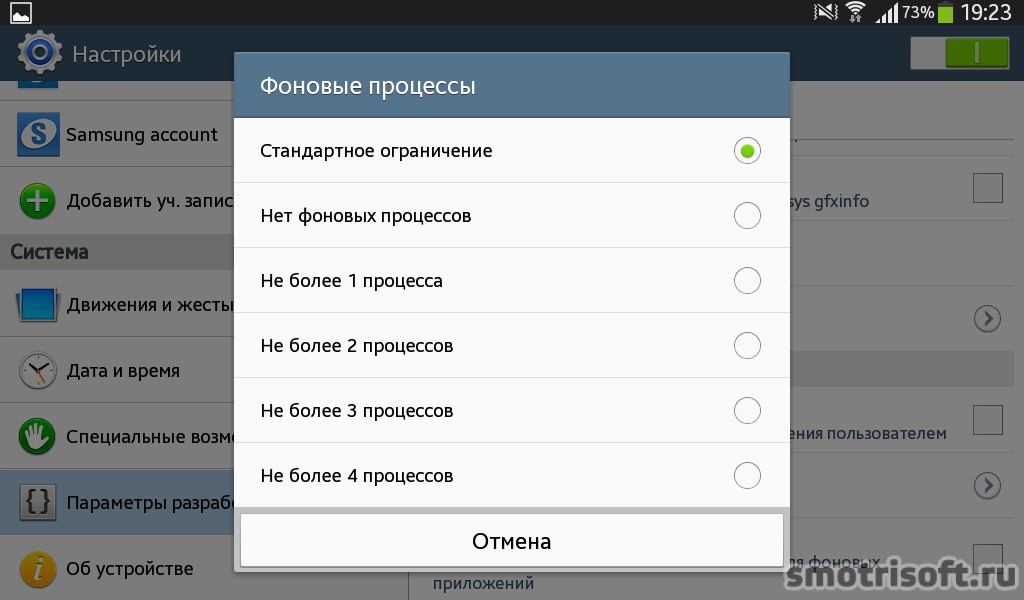 1 и 4.3, но хотим обратить внимание, что после перезагрузки телефона настройки ограничения фоновых процессов сбрасываются на «Стандартные ограничения»!! Это означает одно, если вы перегрузили свой телефон вам необходимо повторить эти шаги снова!
1 и 4.3, но хотим обратить внимание, что после перезагрузки телефона настройки ограничения фоновых процессов сбрасываются на «Стандартные ограничения»!! Это означает одно, если вы перегрузили свой телефон вам необходимо повторить эти шаги снова!
Превью-фото: wallpampers.ru
Понравилось? Поделись с друзьями!
10 приложений способных ускорить работу телефона на Android
Если говорить о производительности, то я считаю, что иногда полезно задействовать приложения для ее повышения. Что вы теряете в противном случае? Возможно, несколько сотен долларов на новый телефон или несколько часы своего времени, чтобы ускорить работу телефона через тонкие настройки Android. Сегодня нет недостатка в помощниках, которые заставят ваш телефон работать как новенький. Мы собираемся узнать, какие из них действительно эффективны.
Clean Master
Clean Master поможет вам избавиться от мусора, вирусов, увеличить время автономной работы и производительность.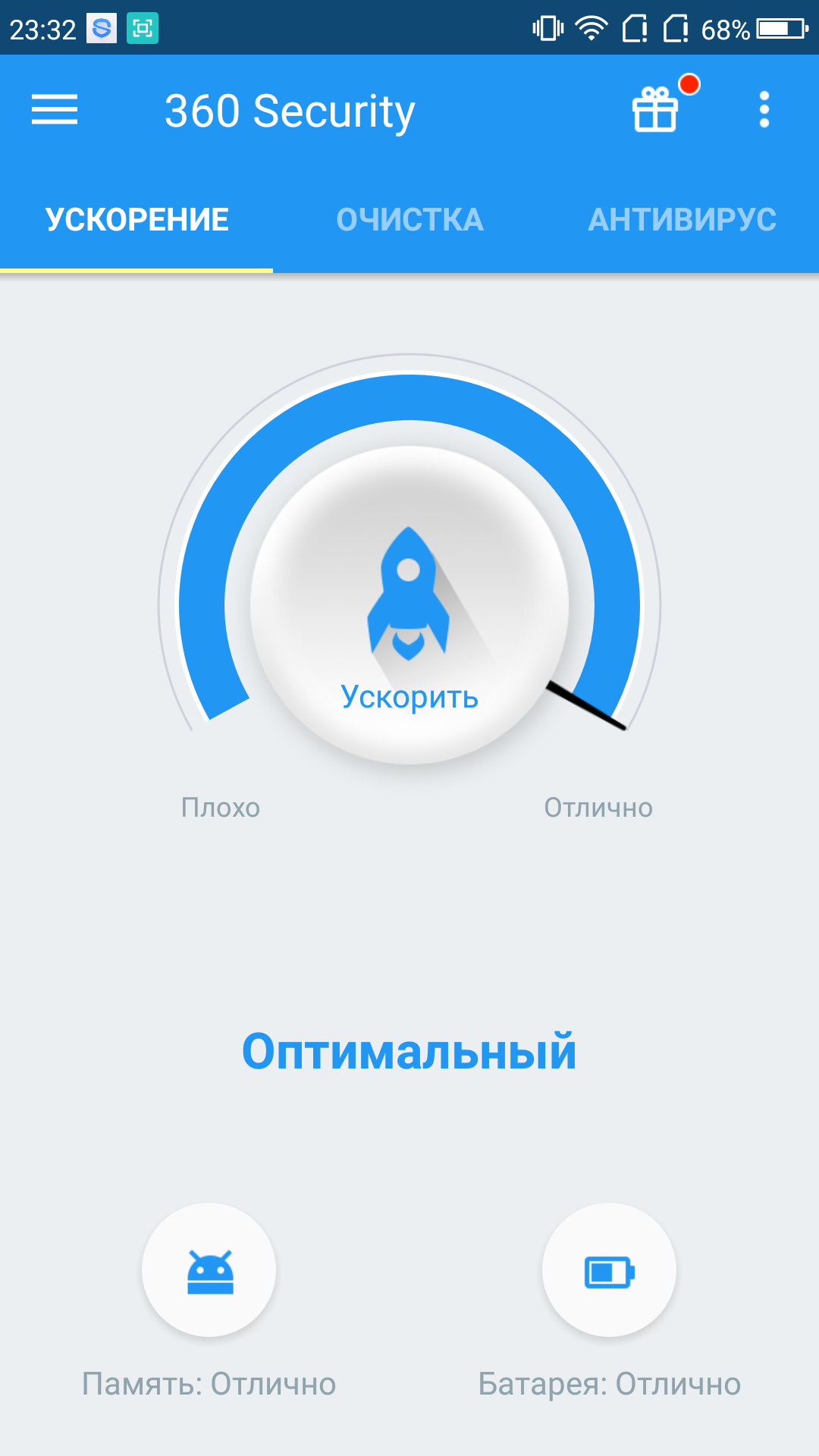 Он также выполняет очистку кеша приложения. Инструмент Phone Boost работает как убийца задач и предназначен для сохранения оперативной памяти телефона. Приложение было установлено более 500 миллионов раз, имеет рейтинг 4,7 звезды при более чем 41 миллионе голосов.
Он также выполняет очистку кеша приложения. Инструмент Phone Boost работает как убийца задач и предназначен для сохранения оперативной памяти телефона. Приложение было установлено более 500 миллионов раз, имеет рейтинг 4,7 звезды при более чем 41 миллионе голосов.
All-in-One Toolbox
Опция One-Tap Boosting в All-in-one Toolbox позволяет одним нажатием очищать фоновые программы, кеш и оперативную память. Дополнительные функции включают охлаждение процессора, уборку мусора, установку и удаление нескольких приложений одновременно, повышенную скорость загрузки, помощь в резервном копировании, возможность блокировки софта для большей конфиденциальности, обнаружение приложений со слишком большим количеством рекламы, повышение производительности игр.
Всё это бесплатно. All-in-one Toolbox включает файловый менеджер, удобное меню Easy Swipe, настройки громкости, сканер кода и утилиту для уменьшения размера фотографий. Для любой из этих функций не требуется рутинга устройства. Единственный возможный недостаток — это раскладка, которая может казаться беспорядочной. Тем не менее с таким количеством функций трудно их вместить в раскладку по-другому.
Единственный возможный недостаток — это раскладка, которая может казаться беспорядочной. Тем не менее с таким количеством функций трудно их вместить в раскладку по-другому.
SD Maid
SD Maid специализируется на управлении приложениями и файлами. Программа уничтожает ненужные файлы и очищает ненужный кеш, отчеты, журналы. У SD Maid есть автоматизированный диспетчер задач с расписанием очистки, чтобы вам даже не пришлось об этом думать.
Существует две версии. Бесплатной достаточно для простого обслуживания системы, а платная добавляет ряд функций. SD Maid также может оптимизировать базы данных приложений (по крайней мере — до некоторой степени). На протяжении многих лет программа эволюционировала, начиная от предоставления услуг, в основном для пользователей с рут-правами, до включения дополнительных функций без необходимости рутинга. Однако многие расширенные опции, содержащиеся в версии Pro, предназначены для продвинутых пользователей.
Greenify
Greenify экономит время автономной работы, определяя программы с наибольшим энергопотреблением и потреблением памяти. И с вашего разрешения переводит этих преступников в неактивное состояние, называемое режимом гибернации. Для некоторых функций понадобятся root-права. После рутинга устройства вы можете расслабиться, потому что Greenify позаботится об остальном.
И с вашего разрешения переводит этих преступников в неактивное состояние, называемое режимом гибернации. Для некоторых функций понадобятся root-права. После рутинга устройства вы можете расслабиться, потому что Greenify позаботится об остальном.
Simple System Monitor
Simple System Monitor — идеально подходит для визуалов, показывая графики использования ЦП, ОЗУ и активности жесткого диска. Simple System Monitor включает такие инструменты, как очистка кеша и файловый менеджер. Устройства Android с ОС Oreo, к сожалению, ограничили доступ к статистике процессора, поэтому имейте это в виду, если используете 8.0 и выше.
Systweak Android Cleaner
Systweak сканирует Android для поиска дубликатов файлов, а затем позволяет удалить их одним нажатием. Если ваша любимая игра «падает» или зависает, попробуйте игровое ускорение. Systweak — отличное решение, если телефон страдает от медленной работы или в целом глючит. Другие инструменты включают экономию батареи, очистку мусора и менеджер файлов. Они сообщают вам, какие приложения занимают пространство, и идентифицируют те, которые вы редко используете.
Они сообщают вам, какие приложения занимают пространство, и идентифицируют те, которые вы редко используете.
DU Speed Booster
DU Speed Booster — обнаруживает приложения, работающие в фоновом режиме, и «убивает» их, чтобы освободить ОЗУ, очистить кеш и нежелательные файлы, а также защитить устройство от вирусов. Обладая 230 миллионами пользователей и рейтингом в 4,5 звезды, DU может защитить данные функцией блокировки приложений. Программу легко использовать — нужно лишь одно нажатие кнопки, расположенной прямо на главном экране.
CCleaner
CCleaner — очень продуманный инструмент, который очищает папки загрузки, кэш приложений, историю браузера, буфер обмена и т. д. Он предлагает варианты, когда дело доходит до удаления SMS-сообщений и журналов вызовов (удаление всех или отдельных пунктов, конкретного контакта или давно используемых).
Ускоритель начал работать как очиститель для компьютеров. У него, может быть, не так много функций, как у других, перечисленных выше, но это быстрый и простой способ освободить место. Программа предлагает страницу системной информации, которая дает обзор сведений о ресурсах ОЗУ и ЦП.
Программа предлагает страницу системной информации, которая дает обзор сведений о ресурсах ОЗУ и ЦП.
Nova Launcher
Вам интересно, что в этом списке делает лаунчер? Nova Launcher заработал здесь свое место за управление производительностью. Высокая настраиваемость также является его бонусом. Nova Launcher оптимизирован для скорости и сохраняет анимацию плавной.
Если вы не знакомы с лаунчерами, то мы должны пояснить, что они существенно меняют внешний вид Android. Но самое приятное в этом — присутствие выбора. Откройте меню «Настройки», чтобы выбрать цвет шрифта и размер значков. Nova Launcher разработан, чтобы сохранить легкость и не использовать слишком много батареи.
RAM Booster eXtreme Speed
RAM Booster помогает освободить оперативную память, исключив любые процессы, препятствующие работе в фоновом режиме, и сохранить уровень батареи. RAM Booster прост и бесплатен. Процесс запускается по нажатию на одну лишь кнопку.
Как ускорить приложения на андроид.
 Как ускорить телефон на Андроиде: все способы
Как ускорить телефон на Андроиде: все способыСегодня множество гаджетов работают на Android. Эта мобильная платформа захватила более 80% рынка и стоит в списке лидеров по популярности среди операционных систем для мобильных устройств. В первое время после покупки нового девайса на данной ОС, пользователи наслаждаются быстрой работой аппарата. Однако, по прошествии некоторого времени они сталкиваются со следующей проблемой — тормозит андроид на телефоне и планшете.
Как правило, это случается в самый неожиданный момент. И у владельца начинают сдавать нервы. У самых крепких появляется желание купить новый девайс, а чрезмерно импульсивные способны даже разбить злосчастный гаджет. Устройство долго открывает главное меню, длительное время загружает список ваших контактов, еще часто тормозят игры на андроиде и другие приложения. Словом, владельцу совсем непонятно, почему тормозит телефон на андроид, а у его друга на виндоус работает как часы.
Как ускорить работу смартфона или планшета, который работает на Android? Наш новостной портал попробует разобраться и найти выход из этой ситуации, а также посоветует, как улучшить работу смартфона.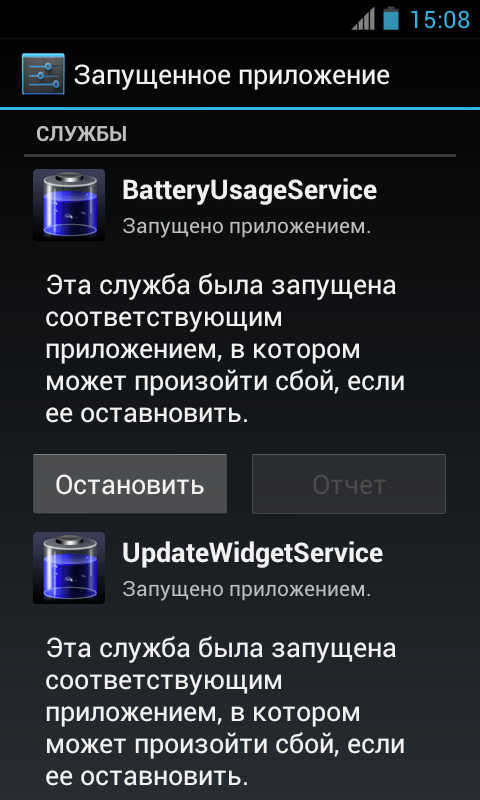 Следует также помнить, что часто «зависание» во время подзарядки — это причина использования неоригинальных зарядных устройств для телефона, которые сильно «грузят» его процессы. Используйте только , и прислушайтесь к приведенным ниже
советам.
Следует также помнить, что часто «зависание» во время подзарядки — это причина использования неоригинальных зарядных устройств для телефона, которые сильно «грузят» его процессы. Используйте только , и прислушайтесь к приведенным ниже
советам.
Избавьтесь от ненужных приложений
Каждое приложение потребляет определенное количество памяти. Если память вашего девайса переполнена неиспользуемыми программами, то, очистив ее, вы добьетесь оптимизации работы смартфона — и в результате увеличите его быстродействие.
Используйте карту памяти для установки приложений
Если в вашем устройстве установлена карта памяти, то самое время воспользоваться ей по прямому назначению. Перебросьте приложения на этот внешний носитель — и вы увидите, что ваш андроид станет быстрее отзываться на все ваши действия.
Обновляйте платформу Android и приложения
Создатели программ для гаджетов постоянно их совершенствуют. В них не только исправляют ошибки и устраняют недочеты, но также и оптимизируют их.
Отдайте предпочтение обновлению «вручную» вместо автоматического
Загружайте новые версии программ по прошествии некоторого времени — через несколько дней. Многие пользователи уже успевают к этому времени заметить, что андроид тормозит после обновления той или иной программы, или же она имеет какие-либо изъяны. Как правило, негативный опыт сразу же находит отклик в сети — пользователи предупреждают друг друга, а создатели делают работу над ошибками. Поэтому лучше выждать, прежде чем загрузить обновление.
Запомните: приложения для очистки системы — ваши друзья и союзники
Они помогут вам очистить память вашего девайса и ускорить работу смартфона андроид. Существует огромное множество подобных программ, которые сами будут напоминать вам, когда необходимо очистить память гаджета.
Виджеты тормозят работу андроида
Любители виджетов наверняка больше всех жалуются на низкое быстродействие их устройств. А стоит им лишь отказаться от этих потребителей памяти — и девайс значительно ускорится!
А не вирусы ли это?
И, напоследок, еще один совет, как улучшить и оптимизировать работу смартфона на андроид.:strip_icc():format(jpeg)/kly-media-production/medias/1607477/original/061243000_1496032426-developer.jpg)
Как известно, техника не вечна, и даже если у вас самый лучший и самый надежный смартфон, то он, как и компьютер со временем начинает медленно работать, зависают приложения, что в свою очередь негативно сказывается на вашем настроении.
К счастью, есть очень простые способы, которые помогут увеличить скорость работы вашего телефона.
Итак, 12 простых способов, как ускорить телефон!
Простой способ №1. Обновляйте операционную систему
Если ваш смартфон работает медленнее, чем раньше, то, возможно, операционная система, которая на нем стоит, не последней версии. Более новые версии iOS или Android позволят ускорить ваш телефон.
Но перед обновлением стоит подключить телефон к WiFi и сохранить все данные. Кроме этого, убедитесь, что ваш смартфон поддерживает новую версию операционной системы, так как слишком старые аппараты, а также ультрабюджетные смартфоны, не могут быть оптимизированы.
Кроме этого, убедитесь, что ваш смартфон поддерживает новую версию операционной системы, так как слишком старые аппараты, а также ультрабюджетные смартфоны, не могут быть оптимизированы.
Простой способ №2. Отключите или ограничьте анимацию в телефоне
Анимация окон на телефоне (если переходишь с одного экрана на другой или с одного приложения на другое), конечно, выглядит красиво и эффектно, но эти детали могут замедлить работу смартфона, так как нуждаются в дополнительных системных ресурсах. Поэтому что бы ускорить телефон отключите анимационные эффекты.
Простой способ №3. Устанавливайте только самые необходимые приложения
В магазинах приложений можно найти огромное количество всяких программ и инструментов, и кажется, что многие из них вам нужны. Но стоит подумать, стоит ли вам устанавливать то или иное приложение, и будете ли вы им действительно часто пользоваться.
Любое приложение использует ресурсы вашего телефона, и чем их меньше, тем быстрее работает ваше устройство.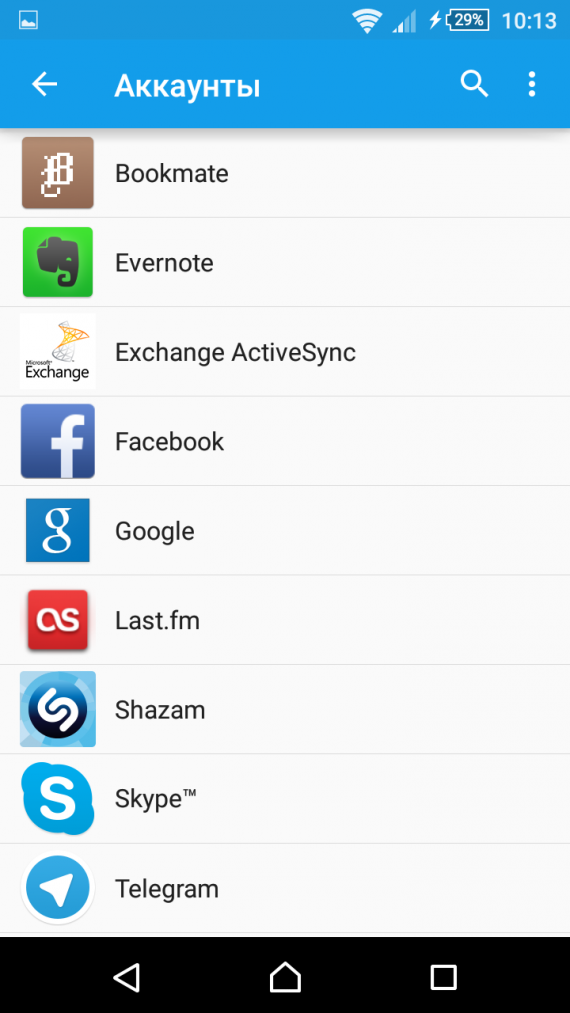
Простой способ №4. Избавьтесь от виджетов на экране вашего смартфона
Программы, которые вы устанавливаете на домашний экран, может и полезны, но они могут серьезно замедлять работу вашего телефона. Многие виджеты регулярно включаются в фоновом режиме в поисках новой информации или обновлений. Поэтому, если вы хотите ускорить свой телефон и если вам не сильно важен тот или иной виджет на домашнем экране телефона, то просто удалите его.
Простой способ №5. Не используйте «Живые обои
Это красивая функция, но, так же как и виджеты на экране смартфона, она поглощает не только оперативную память устройства, но и его батарею. Со временем «живые обои» начнут серьезно тормозить ваш телефон. Также стоит воздержаться от использования ярких, разноцветных картинок на экране – в идеале экран должен быть черным.
Простой способ №6. Отключите автозапуск ненужных программ
Еще одни простой способ, ускоряющий работу вашего телефона — это отключение автозапуска всех ненужных вам программ.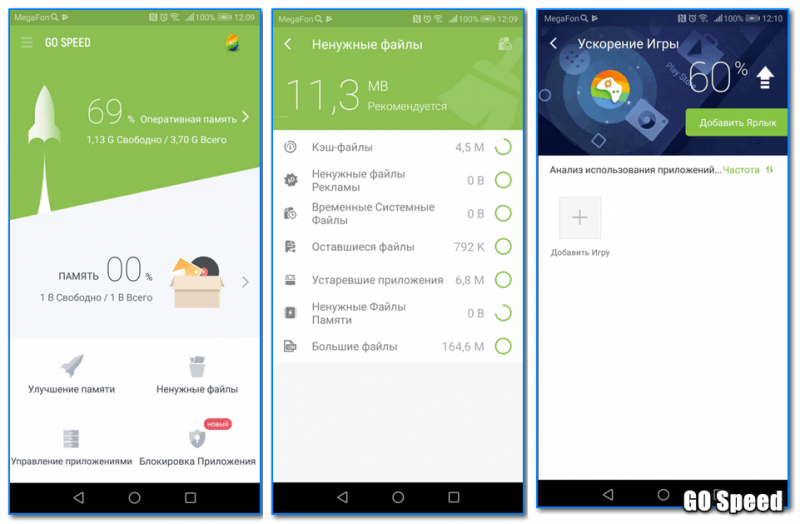
Простой способ №7. Очищайте ваши мессенджеры спустя 30 дней
Большинство пользователей смартфонов даже не задумываются об очистке мусора в различных приложениях для обмена сообщениями. Если у вас скапливается более 1 гигабайта текстовых сообщений, которые замедляют работу телефона, то стоит задуматься об очистке мессенджера.
Простой способ №8. Отключите автоматическое обновление приложений
Автоматическое обновления всех приложений на телефоне, также, очень замедляет работу телефону, поэтому что бы ускорить телефон и избежать его торможения, рекомендуется отключить данную функцию.
Простой способ №9. Отключение GPS и геолокации
Есть приложения, которые могут работать, только если непрерывно отслеживают местоположение владельца телефона, даже когда тот их не использует. Они могут сильно тормозить смартфон, и чтобы их отключить, зайдите в «Настройки» – «Конфиденциальность» – «Службы геолокации». Так вы откроете список всех приложений, которые связанны с датчиками определения местоположения. В нужных приложениях активируйте опцию «При использовании» или «Никогда».
В нужных приложениях активируйте опцию «При использовании» или «Никогда».
Простой способ №10. Очищение кэша приложений и браузера
Если не знаете как ускорить телефон, то В Google Play есть большое количество менеджеров задач, с помощью которых вы сможете управлять своими приложениями, отключать неиспользуемые программы и очищать кэш. Можете скачать приложение Clean Master – оно удобно, так как в нем есть русский язык, оно понятно и оно может выполнять множество разных функций.
Простой способ №11. Избавьтесь от неиспользуемых приложений
Удалите приложения, которые вам не нужны, или которыми вы редко пользуетесь. Это можно сделать, открыв список приложений. Любое приложение можно восстановить, если вы все-таки решили его вернуть. Программы и игры занимают память устройства, поэтому, чем их меньше, тем устройство работает быстрее.
Простой способ №12. Сделайте полную перезагрузку до заводских настроек
Если вы перепробовали все методы, и вы до сих пор не можете ускорить телефон, придется вернуть аппарат к заводским настройкам.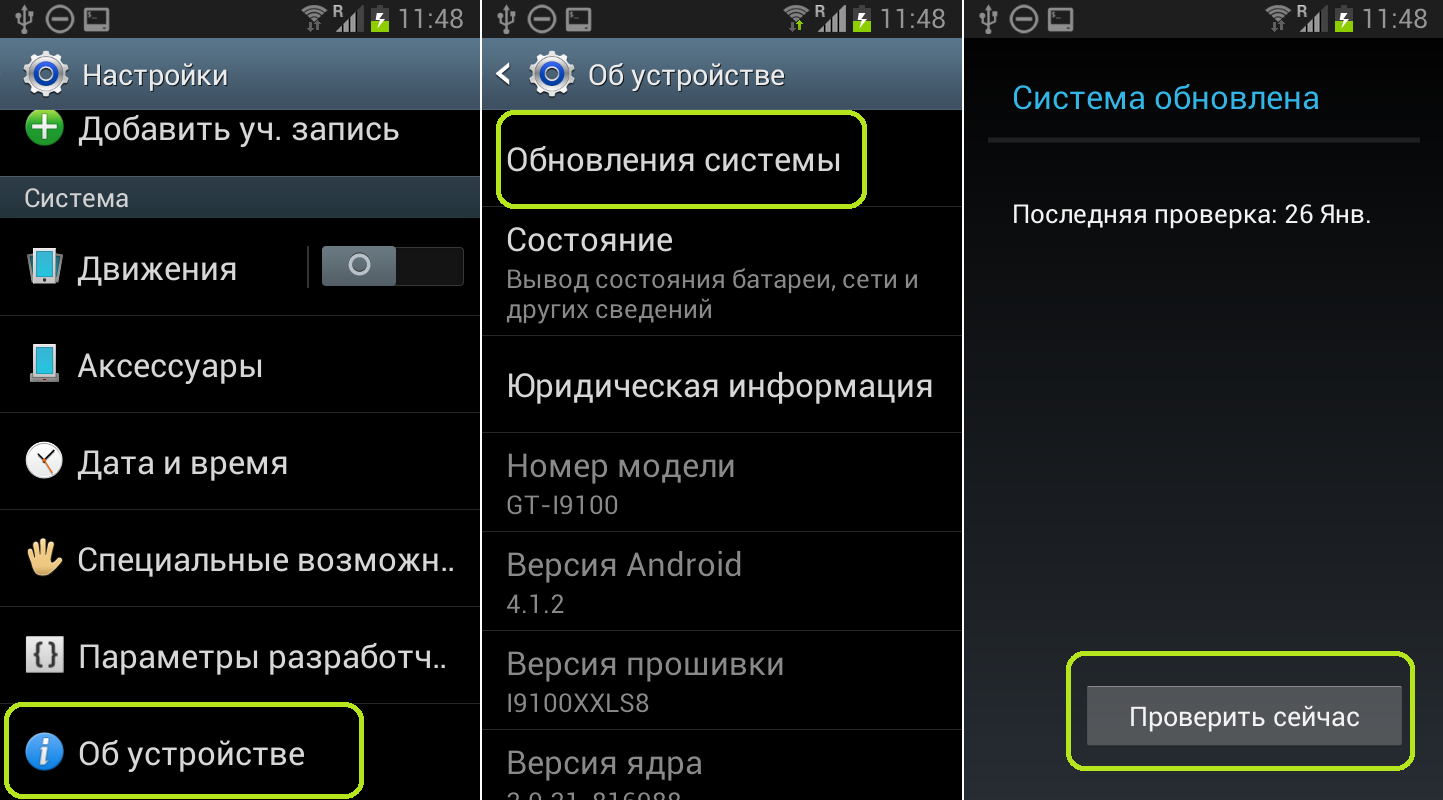 Это позволит телефону вернуться в первоначальное состояние (когда его выпустили с завода). Но знайте, что такая перезагрузка сотрет все данные с телефона, поэтому заранее сохраните все фотографии, музыку, контакты, приложения и важные файлы. Но такой способ также избавит телефон от лишнего мусора.
Это позволит телефону вернуться в первоначальное состояние (когда его выпустили с завода). Но знайте, что такая перезагрузка сотрет все данные с телефона, поэтому заранее сохраните все фотографии, музыку, контакты, приложения и важные файлы. Но такой способ также избавит телефон от лишнего мусора.
3 способа, как ускорить андроид!
По всему миру распространены смартфоны и планшеты. Примерно 80% пользователей этих гаджетов располагаются на OS Android. Но, даже несмотря на просто огромную популярность данная операционная система имеет недостаток: андроид тормозит! И это далеко не единичный случай.
Итак, данная статья о том, как ускорить Андроид? Сразу отмечу, что покупать новый телефон, в порыве раздражения из-за нестабильной работы не надо. Ну что же, давайте рассмотрим ряд простых шагов ускорения андроида, с которыми должны справиться и вы.
Способ№ 1. Предварительные настройки Android
Данный способ окажет сильное влияние на скорость работы процессора.
1. Настройки -> Питание-> Режим электропитания нужно выбрать режим «Высокая производительность».
2. Настройки — Мое устройство — Энергосбережение — Процессор — Убрать галочку (Ограничивать максимальную производительность процессора). Но при этом батарея будет быстрее разряжаться.
Если вы хотите и быстрой производительности и , то даже здесь есть варианты. Например, вы можете поставить галочки на «Экран» (Использовать низкий уровень питания для экрана) и не убирать галочку с пункта «Отключить тактильную обратную связь» (может продлить время работы аккумулятора). Эти два пункта не скажутся на скорости работы, но заряд батареи будут сохранять.
3. В Android 4.0 + требуется ускорить работу графической подсистемы:
Настройки->Для разработчиков->установить флажок в пункте «Ускорить работу GPU» (Ускорение при помощи GPU)
При этом графический процессор подстроится под многие игры. Но некоторые приложения могут отказаться работать. В каких-то устройствах перечисленных меню может не оказаться. Возможно, завод-изготовитель уже их оптимизировал.
Но некоторые приложения могут отказаться работать. В каких-то устройствах перечисленных меню может не оказаться. Возможно, завод-изготовитель уже их оптимизировал.Примечание! Я уверен, что есть немало пользователей-новичков. И ускорив процессор вы можете ничего не добиться, поскольку вся память напрочь забита хламом. Именно с это проблемой мы поборемся во втором способе, описанном ниже.
Способ № 2. Как очистить Андроид и ускорить его работу?
Систему нужно регулярно очищать или просто следить за всеми устанавливаемыми приложениями:
- Старайтесь устанавливать приложения по мере необходимости, а не ради развлечения, обращайте внимание на вес программ, читайте отзывы перед скачиванием.
- Если вы долго не пользуетесь каким-либо приложением, то удалите его, не стоит думать, что возможно оно понадобится. если сильно будет нужно, то скачаете на Google Play снова.
- Установите Антивирус. Возможно, система глючит из-за вирусов.
 Отлично подойдет Касперский.
Отлично подойдет Касперский. - Снимите автозапуск неиспользуемых служб:
Настройки->Приложения->Работающие службы
Настройки->Управление приложениями->Работающие
Останавливаем ненужные. Чтобы они не запускались после перезагрузки, требуется отключить их через специальное приложение – менеджер процессов. В Google Play таких очень много. После избавления от лишних служб система начнёт быстрее загружаться и станет шустрее.
В Android 2.3 нужно снять синхронизацию с сервисами, которыми не пользуетесь:
Настройки->Аккаунты и синхронизация и на вкладке «Управление аккаунтами» отключаем синхронизацию со всеми лишними сервисами.
Так, в аккаунте Google не повредит отключить синхронизацию контактов, Gmail, Picasa, календаря и подобных сервисов. Когда не используются никакие сервисы, флажок «Автосинхронизация» в окне «Аккаунты и синхронизация» следует сбросить.
Настройки аккаунтов в Android
Сняв автообновление приложений в Google Play вы не только ускорите смартфон, ваше устройство будет дольше держать заряд батареи и трафик сэкономите, если у вас мобильный интернет не безлимитный. Если вам будет необходимо обновиться, то это можно сделать и вручную.
Если вам будет необходимо обновиться, то это можно сделать и вручную.
Чтобы отключить автообновление приложений в Google Play Маркет необходимо:
Открыть Google Play Маркет -> Настройки — Автообновление приложений — Никогда или Только через Wi-Fi, побережем GPRS трафик и позаботимся об аккумуляторе.
Желательно отключить анимацию: Настройки->Экран->Анимация->пункт «Без анимации»
Чтобы ускорить Андроид уберите живые обои, поставьте, простую картинку на заставку, фотографии желательно не ставить. Установите простой режим главного экрана. Для этого открываем настройки — Мое устройство — Режим главного экрана — Простой режим. Преимущество простого режима заключается в том, что он облегчает использование устройства благодаря упрощенному макету экрана и крупным значкам.
Также не забываем удалять на главной странице ненужные виджеты, вроде времени, календаря, поиска и прочего. Я максимум размещаю на главной странице фонарик, потому что по-другому включить его не удается.
Убрать виджет с экрана монитора, можно посредством зажатия и переноса в корзину.
Отключить геолокацию и GPS
Наверняка вы пользуетесь GPS не так часто, как он у вас находится в активном режиме. Именно поэтому отключайте подобные примочки. Это сказывается и на скорости работы смартфона и на батарее.
Можете спустить шторку с верхней части монитора и отключить GPS. Второй вариант: Настройки -> Координаты («Местоположение» или «Данные о местоположении »и т. п.), далее снять флажки.
Чистить кэш приложений и браузера
Если вы будете регулярно чистить кэш на смартфоне, то внесете большой вклад в ускорение своего Андроида.
Настройки->Приложения->Управление приложениями
Настройки — Опции — Диспетчер приложений
Теперь осталось выбирать то или иное приложение, кликать по нему и жать на кнопку «Очистить кэш». Не бойтесь, что удалятся какие-то важные данные (этого не будет), однако, пароли лучше запоминайте. Браузер можно почистить, уже непосредственно открыв его.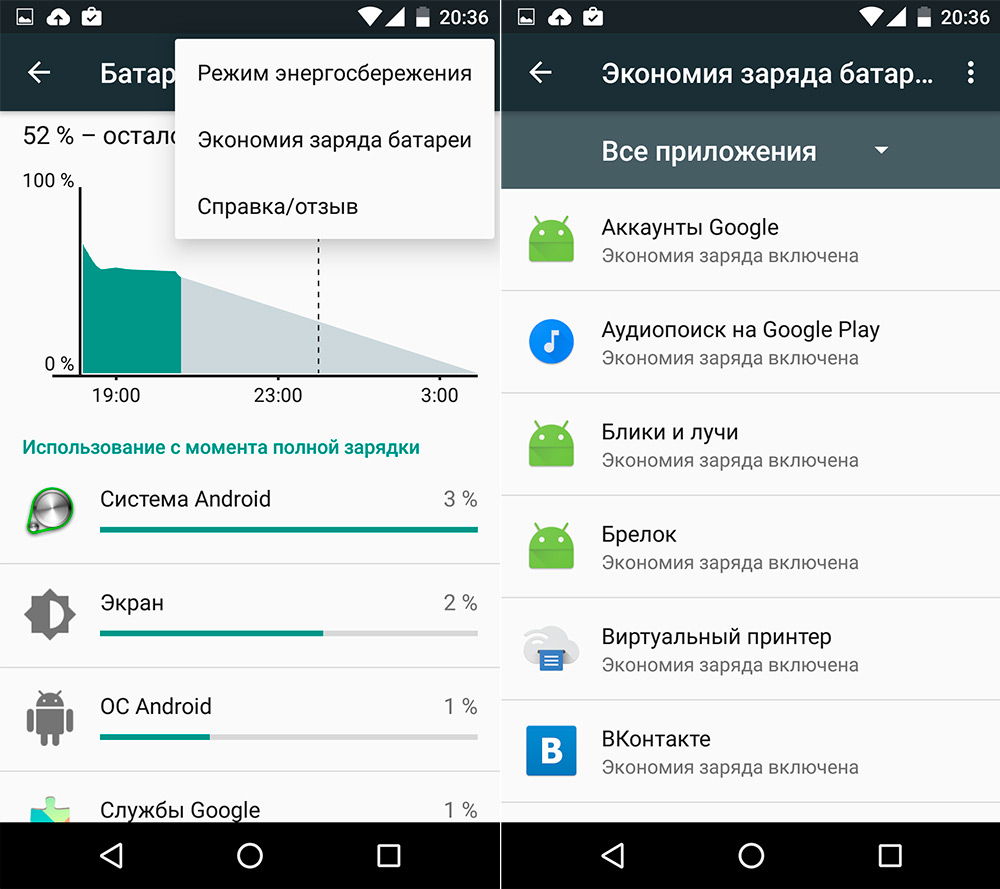
Способ № 3. Как ускорить Андроид, если пользуетесь microCD
Сейчас люди массово пользуются microCD-картами. Новичок должен задать вопрос, каким боком карта памяти в статье про скорость работы смартфона. Так вот, когда вы покупаете микросиди-карту, то обращаете внимание лишь на объем в Гб, а следовало бы задумываться не только об этом.
Главным показателем современных флэшек является скоростной класс. Данный момент также как и объем памяти прописывается на самом носителе.
Скорость, как правило, обозначается цифрой, которая вписана в латинскую букву C: 2, 4, 6 и 10 (классы скорости). Они свидетельствуют о том, сколько мегабайт в секунду можно записать на карту памяти. если Class 10-ый, то скорость может превышать 10 МБ/с. Раньше так и было, но на сегодняшний день большинство классов с буквой C устарели. Обращать внимание стоит на реальную скорость записи на флэшку, которую указывают прямо на карте памяти, чтобы никого не путать.
Помимо вышеупомянутых обозначений можно встретить и другие, например, для microSD с повышенной скоростью записи используется стандарт UHS (Ultra High Speed). Обозначается цифрой скоростного класса, вписанной внутрь латинской буквы U.
Обозначается цифрой скоростного класса, вписанной внутрь латинской буквы U.
UHS Speed Class 1 — от 10 до 104 МБ/с, UHS Speed Class 3 — от 30 до 312 МБ/с.
Но тут очень важно не запутаться. Одновременно с UHS существует похожее обозначение типов карт: UHS-I и UHS-II.
Важно не путать с UHS-II и UHS-I. На обратной стороне карты UHS-II два ряда контактов. Новинка, обеспечивающая ещё большую скорость передачи данных. Пока что смартфона не поддерживают UHS-II.
Здравствуйте, как вы поняли из названия, в этой статье мы поговорим о том как можно ускорить Android. Проблема “зависания” на телефонах и планшетах встречается очень часто и беспокоит многих владельцев андроид. Но к сожалению устранить этот недостаток самостоятельно получается далеко не у всех. Перед тем как переходить к решению этой проблемы давайте рассмотрим причины её возникновения.
Почему тормозит и зависает Андроид
Владельца нового устройства Android поначалу устраивает скорость его работы, но через некоторое время, как правило, происходит следующее:
- Смартфон начинает дольше запускаться.

- Начинают лагать игры.
- Аккумулятор заметно быстрее разряжается.
- Нарушается управление жестами.
- Значительно повышается время отклика сайтов при веб-серфинге.
Почему смартфон начинает тормозить и глючить? Обычно это объясняется большим количеством установленных игр и приложений. Со временем они накапливаются и при этом начинают создавать много ненужных файлов и папок, которые отнимают у ОЗУ свободное пространство.
ОЗУ (RAM) — это так называемая “Оперативная память” (Оперативное запоминающее устройство), в которой во время работы Android хранится выполняемый код программы, а также данные, обрабатываемые процессором.
Самые частые причины по которым “тормозит” и “зависает” смартфон:
- Нехватка системной или оперативной памяти.
- Большое количество установленных приложений.
- Много “мусора” (остаточных папок и файлов, которые остаются в устройстве после удаления ненужных игр).
- Устаревшее программное обеспечение (ПО).

- Одновременно запущено и работает большое количество программ.
Это самые основные причины, замедляющие работу гаджетов. Именно нехватка памяти чаще всего вызывает одновременное проявление вышеуказанных проблем. Если вы заметили все эти признаки, то настала пора очистить ОЗУ. Теперь, когда мы знаем причины, можно переходить к способам их устранения.
Как очистить и ускорить Андроид
Не стоит расстраиваться тому, что ваш гаджет начал зависать, в большинстве случаев эта проблема легко решается. Что делать? Чаще всего достаточно просто установить и запустить специальное приложение для очистки и ускорения Андроид. Также рекомендуем следовать этим советам, которые помогут сделать ваш телефон быстрее:
- Удалите или остановите в настройках все ненужные вам приложения. Если у вас не получается удалить системные программы, то инструкцию по удалению встроенных приложений можно прочитать .
- Регулярно очищайте кэш.
- Периодически делайте полный сброс на заводские настройки.
- Обновляйте прошивку (ПО).
- Переносите данные на SD Карту.
- Останавливайте или удаляйте бесполезные процессы.
- Отключайте GPS.
- Отключите синхронизацию и ненужные сервисы в настройках.
Обычно, выполнение этих рекомендаций бывает достаточно. Но если вы не хотите производить все действия вручную, то можете воспользоваться для этого специальным приложением и упростить весь процесс. Установите бесплатное приложение для быстрой очистки и ускорения вашего устройства Андроид в одно нажатие.
Приложения для очистки и ускорения
Все представленные программы бесплатные и доступны для скачивания в Плей Маркете Google Play.
1. Clean Master
Одно из самых популярных приложений для ускорения и очистки Андроида. С помощью Clean Master можно очищать кэш, удалять игры и очищать историю поиска. Кроме основных функций в Clean Master присутствует встроенный антивирус (работающий в режиме онлайн) и возможность экономии заряда батареи. Приложение имеет две версии: обычную или облегчённую Lite версию.
Особенности:
- Очистка мусора — удаляет кеш с остаточными файлами.
- Ускорение — автоматическое ускорения игр до 30%.
- Экономия заряда батареи — продлевает работу аккумулятора благодаря оптимизации работы запущенных программ.
- Охлаждение — обнаруживает процессы, вызывающие перегрев андроида.
- Applock — позволяет устанавливать пароли на смс, фото, контакты и другие разделы которые необходимо скрыть от посторонних глаз.
- Антивирус — онлайн защита и сканирование.
- Менеджер приложений — удаление и создание резервных копий.
- Менеджер авто запуска — отключает ненужные программы для ещё более быстрой работы андроида.
СКАЧАТЬ CLEAN MASTER
2. 360 Security
Одно из лучших приложений для удаления файлового мусора, защиты от вирусов и экономии заряда аккумулятора до 40%. 360 Security повышает производительность вашего телефона, а так же устраняет проблемы “торможения” и “зависания”.
360 Security имеет две версии: Обычная и облегчённая Lite.
Преимущества:
- Очистка кеша.
- Ускорение в одно нажатие.
- Встроенный антивирус.
- Энергосбережение.
- Удобное управление.
СКАЧАТЬ 360 SECURITY
3. DU Speed Booster
Приложение для оптимизации и очистки системы Android с бесплатным антивирусом. Speed Booster ускорит ваш телефон на 60%, удалит бесполезные файлы (кэш) с гаджета и увеличит доступное место на карте SD.
Характеристики:
- Быстрое ускорение до 60%.
- Чистка мусора.
- Защита от вирусов.
- Встроенный менеджер.
СКАЧАТЬ SPEED BOOSTER
4. Очистить и ускорить телефон
Ускоряет телефон или планшет андроид путем очистки памяти от временных и устаревших файлов и папок.
Возможности:
- Увеличение скорости.
- Антивирус.
- Работает без интернета.
- Расширяет и повышает память.
СКАЧАТЬ В GOOGLE PLAY
5. Power Clean
Маленькое, быстрое и бесплатное приложение для очищения и ускорения вашего Android. Power Clean предлагает такие функции как: очистка мусора, увеличение памяти, оптимизация устройства и менеджер файлов. С помощью этого софта вы можете освободить и повысить оперативную память(RAM), удалить или отключить ненужные программы.
Особенности:
- Ускорение памяти.
- Очищение мусора.
- Менеджер приложений.
- Applock.
- Информация об устройстве.
СКАЧАТЬ POWER CLEAN
6. CM Launcher 3D
Это лаунчер от компании Cheetah Mobile работающий на 3D-движке. CM Launcher подарит вашему телефону молниеносную скорость, потрясающие анимационные 3D эффекты и персонализированный интерфейс.
Преимущества:
- Новые анимационные 3D эффекты.
- Умная сортировка файлов по папкам.
- Ускорение.
- Персонализация.
- Защита от вирусов.
- Экономия энергии до 30%.
- Скрытие приложений в невидимую папку.
СКАЧАТЬ CM LAUNCHER
7. CM Security
Блокировка приложений, ускорение телефона, очистка корзины и антивирус с многоуровневой защитой в одной Андроид программе.
Возможности:
- Встроенный антивирус.
- Блокировка ненужных прог.
- Очищение мусора и ускорение телефона.
- Поиск смартфона (защита от кражи).
- Сканирование при установке.
- Блокировка вызовов.
СКАЧАТЬ CM SECURITY
Наиболее распространенные вопросы, которые задают Android пользователей? Как, как сделать Android быстрее? Как ускорить мой Android-телефон? Ну, это все мечты пользователей Android, что их телефон бросает вызов всем пределам текучести и быстроты.
Но как вы думаете, это правда? Не могли бы вы сделать свой Android-телефон быстрее, чем он способен? В лучшем случае все, что мы хотим, — это заставить Android-устройство работать так, как будто оно новое, потому что установка приложений и их использование на ежедневной основе замедляет работу нашего смартфона. Эти приложения работают в режиме реального времени и потребляют память, хранилище и другие ресурсы устройства.
Итак, какими способами можно было эффективно использовать наши Android-устройства, чтобы мы могли максимально сократить задержки и зависания, если не полностью? Сказав это, позвольте мне рассказать вам некоторые полезные советы и трюки для Android: Как ускорить работу телефона на андроиде?
19 советов и трюков, чтобы сделать Android быстрее. Как ускорить работу телефона на андроиде?
1. Храните приложения, которые вы используете, остальное — мусор
Практически все советы и рекомендации для Android, которые вы можете прочитать, будут рекомендовать вам хранить только те приложения, которые вы используете на ежедневной основе. Разве это не кажется очевидным? Будете ли вы хранить ненужные вещи в своем доме только потому, что они свободны? Ну, наши дома часто забиты такими вещами, но нужно ли нам делать то же самое с нашими смартфонами?
Различные приложения, которые живут внутри наших смартфонов, работают все время и вам нужно подключиться к Интернету, чтобы продолжать работать. И если эти приложения бесполезны для нас, они только возлагают нагрузку на оборудование и увеличивают наши счета данных. Избавиться от таких приложений было бы разумным шагом на пути ускорения Android.
2. Очистите кеш приложений, чтобы ускорить работу вашего телефона Android.
Есть некоторые приложения, которые вам не нужны на регулярной основе, но они достаточно важны, чтобы иметь место на вашем устройстве. Например, приложения, которые вы используете для бронирования авиабилетов, отелей и заказа продуктов. Чтобы ускорить работу с Android, попробуйте удалить кэшированные данные для таких приложений в настройках, чтобы они не потребляли много места, когда они не используются.
Иногда очистка кэшированных данных помогает сделать приложение более плавным, поскольку оно удаляет старые данные, которые могут привести к задержке и привести к зависаниям и сбоям. Когда данные удаляются, приложение может сохранять более новые версии одних и тех же вещей. Этот метод полезен в случае больших приложений, таких как Facebook и Instagram, которые хранят множество изображений и других данных на вашем устройстве.
Бесплатный совет для Android. Имейте в виду, что очистка кеша приложений во многих случаях удаляет настройки, сохраненные приложением.
3. Почистите системную память несколько раз в течение дня
Android обладает отличными навыками управления задачами. При необходимости он может закрывать нежелательные процессы самостоятельно. Но эта вещь в старой школе, я могу вам сказать, это очень поможет, если на вашем устройстве будет нехватка оперативной памяти.
В настоящее время почти каждая пусковая установка включает в себя возможность освобождения системной памяти. Если его нет, вам следует рассмотреть возможность установки приложения для очистки памяти. И здесь я не говорю о приложениях, которые утверждают, что ваш телефон Android быстрее работает, выполняя операции очистки в режиме реального времени. И все, что они делают, это сделать устройство еще медленнее.
Очистка оперативной памяти смартфона может дать вам мгновенное повышение производительности, поскольку оно закрывает различные нежелательные приложения, захватывающие драгоценную память телефона Android.
4. Используйте более легкие версии приложений, если они доступны.
Многие из популярных приложений, таких как Facebook, Twitter, Messenger, Opera, имеют свои «облегченные» версии. Эти легкие приложения часто предназначены для смартфонов начального уровня и для пользователей, которые хотят, чтобы все было просто.
Использование облегченных версий для приложений может повысить производительность вашего телефона Android. И они также сокращают ваши данные, поскольку это одна из причин, почему такие приложения существуют.
5. Регулярно обновляйте свой телефон
Каждая новая версия Android имеет различные улучшения производительности. Таким образом, обновление вашего устройства, если ваш поставщик достаточно любезен, чтобы его выпускать, может творить чудеса и ускорять Android.
Кроме того, вы можете перейти к пользовательским ПЗУ для своего устройства Android, если считаете, что производитель устройства построил телефон и просто забыл о том, что он существует. Так обстоит дело с Ми Пад, мой друг принес больше года назад. Несмотря на то, что устройство имеет аппаратное обеспечение, оно по-прежнему работает под управлением Android KitKat. Обратите внимание, что использование таможенных ROM обычно входит в категорию рекомендаций по производительности Android для опытных пользователей.
6. Не обновляйте телефон слишком сильно.
Теперь это может показаться немного необычным. Хорошо, что ваш Android-телефон в актуальном состоянии относится к советам и трюкам Android, которые могут предложить каждый пользователь. Но все имеет и недостаток. Если ваше устройство находится на низком уровне хранения, и ему несколько лет, его обновление до более новой версии потребует дополнительных ресурсов.
Хранилище устройств может даже сжиматься до предела, которое оно испортит с вашей повседневной жизнью, и все, что у вас есть, — это новый Android и несколько важных приложений. Потому что у вашего телефона нет места для хранения большего количества приложений.
7. Подумайте, прежде чем устанавливать приложение.
Прошло почти десять лет с момента появления Android, и количество приложений для платформы теперь выросло до миллионов. Но из этого бесчисленного количества приложений и игр не все они разработаны разработчиками с хорошими намерениями.
Многие приложения для Android являются поддельными и хотят взять под свой контроль ваше устройство, украсть ценные данные и отправить их своим мастерам. Например, вредоносное ПО «Обновление системы» проживало в Play Store в течение трех лет, не обнаружено.
Недавно Google выпустил инструмент Play Protect для сканирования таких приложений. Косвенно вы можете сделать свое Android-устройство быстрее этой опцией. Однако перед установкой необходимо проверить подлинность неизвестного приложения, даже если вы загружаете его из Play Маркета.
8. Отформатируйте SD-карту для улучшения производительности Android.
Если вы столкнулись с частыми сбоями на телефонах Android, одной из причин может стать поврежденная SD. Форматирование SD-карты не только удалит ненужный мусор файлов, созданных системой Android и различными приложениями, но в итоге может привести к повышению производительности.
9. Установите приложения для обновления только через Wi-Fi
Многим приложениям необходимо обновить себя в фоновом режиме, чтобы постоянно обновлять информацию или делать другие вещи, такие как загрузка файлов, фотографий, видео. Таким образом, отключение фоновых данных может сделать устройство Android быстрее, до некоторой степени.
Это связано с тем, что приложениям запрещено подключаться к Интернету и использовать системные ресурсы. Кроме того, выключение фоновых данных для мобильных сетей поможет вам сэкономить ваши интернет-счета.
Кроме того, если вы хотите, чтобы Google не синхронизировал ваше устройство, вы можете отключить автосинхронизацию на вашем устройстве Android. И отключите автоматическое обновление в Google Play, посетив «Настройки»> «Автоматическое обновление приложений»> «Выберите« Автоматическое обновление приложений через Wi-Fi ».
10. Как ускорить работу телефона на андроиде? — используйте датчик отпечатков пальцев
Большинство телефонов Android, в настоящее время, включают датчик отпечатков пальцев. Теперь использование этого же не приведет к повышению производительности вашего устройства. Но, конечно же, это снизит время, потраченное на то, чтобы разблокировать устройство. В среднем датчики отпечатков пальцев могут разблокировать ваш телефон Android примерно за 0,5 секунды. Время может составлять от 5 до 8 секунд в случае контактов.
11. Простой перезапуск — это то, что иногда требует ваш Android-телефон
Это относится к нашим компьютерам; перезапуск машин может помочь им пробиться сквозь трудные времена. Точно так же это может случиться и с устройствами Android. При перезагрузке устройства он удаляет временные файлы для ускорения работы Android, а также очищает память телефона.
12. Держите свои вещи в облаке, освободите свою внутреннюю память
Новый способ хранения 2017 года — загрузка файлов в облако. Это не только делает наши данные доступными через устройства, но и освобождает ценное внутреннее хранилище на телефоне Android, которое может использоваться приложениями, установленными на устройстве. Имейте в виду, что внутреннее хранилище играет важную роль в производительности вашего телефона Android.
13. Не помещайте слишком много материала на главный экран
Заполнение вашего домашнего экрана Android живыми обоями и тоннами виджета звучит неплохо. Но под капотом все эти вещи накладывают дополнительную нагрузку на оборудование и влияют на производительность устройства.
Иногда вы, возможно, видели, что ваше устройство Android пытается загружать содержимое главного экрана, когда вы используете тяжелое приложение или игры.
Удержание вашего домашнего экрана как можно более чистым может быть одним из многих способов ускорить работу вашего телефона Android. Он не должен загружать весь контент каждый раз, когда вы возвращаетесь на главный экран, или вы можете отключить устройство от сна.
14. Установите приложения во внутреннюю память
Смартфоны с небольшой внутренней памятью выдохнули бы, только услышав это. Но наличие около 16 ГБ встроенной памяти довольно стандартно, даже в случае многих бюджетных телефонов Android.
Причина, по которой я говорю вам, устанавливать приложения во внутренней памяти, заключается в том, что она значительно быстрее и надежнее большинства внешних SD-карт. Вероятно, это одна из причин, почему смартфоны премиум-класса, такие как iPhone и Pixel, не имеют слота для SD-карт. Хотя безопасность устройства — еще одна важная причина, чтобы вырезать слот.
Обе карты SD и внутренняя память являются флэш-памятью, но совместимость играет здесь значительную роль. Не говоря уже о типе используемой SD-карты, будь то UHS-I, UHS-II. UHS-II или более поздняя карта UHS-III могут быть быстрее, чем внутренняя память.
В настоящее время компании хранения данных, такие как SanDisk, работают над созданием SD-карт, которые могут соответствовать внутренней памяти и сделать Android более быстрой и эффективной. Тем не менее, внутреннее хранение в большинстве случаев лучше.
15. Попробуйте другие пусковые установки, сделанные для Android
Пользовательские пусковые установки — отличный способ превратить ваше устройство Android в совершенно новую версию. Пользовательская пусковая установка, возможно, не сможет обеспечить значительное повышение производительности аппаратного обеспечения, но некоторые из них потребляют намного меньше памяти и процессора, чем другие. Таким образом, установка облегченного пользовательского пускового устройства может сделать ваш телефон Android быстрее.
Более того, диапазон ярлыков, настроек и других параметров может помочь вам быстро управлять вашим устройством Android, если нет, сделать его быстрее. Эти приложения могут сократить время, которое люди, вероятно, тратят на поиск различных приложений и настроек на своем телефоне.
16. Что делать, если ваш телефон Android замерзает?
Трудно переварить, но некоторые злые приложения и процессы заставляют наше устройство испытывать температуры ада. Но многократное нажатие на экран или нажатие кнопок только ухудшат ситуацию, когда ваш Android зависает из-за сбоя приложения или когда вся RAM будет потребляться.
Старайтесь проявлять некоторое спокойствие и изощренность во время таких ситуаций. В большинстве случаев это только приложение, и нажатие кнопки home приведет вас к главному экрану. После этого, чтобы ускорить работу Android, вы можете убить затронутое приложение из раздела «Недавние приложения».
Если ничего не происходит, когда вы нажимаете кнопку «Домой», осторожно нажмите кнопку питания и попробуйте «Перезапустить» или «Выключить» устройство. Вы можете извлечь батарею, если устройство достаточно упрямо, чтобы отказаться от перезапуска. Можете ли вы иметь все время, если ваш смартфон имеет несъемную батарею, потому что вам придется подождать, пока батарея разрядится.
17. Корни вашего Android
Усиливает ли Android-устройство ускорение работы вашего Android? Нет, это не так. Это связано с тем, что укоренение не связано с разбрызгиванием какой-то святой воды для достижения невероятного повышения производительности. На самом деле, это то, что вы делаете после укоренения вашего Android, может сделать устройство более быстрым, или, что еще хуже, он может замедлить работу, если вы делаете что-то не так. Обратите внимание, что rooting является частью передовых советов и трюков Android; поэтому будьте осторожны.
Большинство пользователей укорачивают свои устройства для удаления вирусов — приложения, предварительно установленные на телефоне, — которые нельзя удалить напрямую. Получение отличного понимания системы Android может позволить вам прекратить процессы, которые являются лишь бременем для системы.
Вы даже можете попробовать некоторые пользовательские ПЗУ. Если вы помните, CyanogenMod был одним из черт популярного ПЗУ с его нынешним потомком во имя LineageOS. Существуют и другие популярные ПЗУ, которые могут иметь значительное преимущество над накопителем на вашем устройстве.
Примечание. Коррекция устройства приведет к аннулированию гарантии.
18. Сделайте Android быстрее с настройками разработчика
Существует очень популярный способ сделать Android-устройство быстрее, изменив некоторые параметры в настройках разработчика. Однако мне лично не нравится это предложение, поскольку оно выходит из устройства без каких-либо специальных эффектов.
Вы можете включить параметры разработчика на Android, перейдя в раздел «О программе» и последовательно нажимая номер сборки пять раз подряд. Затем вы сможете увидеть параметры разработчика в настройках. Вы можете отключить анимацию на устройстве. Установите масштаб анимации окна, масштаб анимации перехода и масштаб продолжительности аниматора.
Это изменение уменьшает время, затрачиваемое на визуализацию различных визуальных эффектов на экране во время работы, заставляя его работать быстрее в некотором смысле. Идите дальше, если вы в порядке, если на вашем устройстве работает десятилетнее программное обеспечение, если это не так.
19. Сброс телефона Android.
Последнее и, что не менее важно, конечный вариант ускорения работы вашего телефона Android — это выполнить сброс настроек. Вы можете рассмотреть это, если ваше устройство замедлилось до уровня, который не может делать основные вещи.
Есть два способа сброса на Android-устройство. Прежде всего, посетите Настройки и воспользуйтесь опцией заводского сброса. Это приведет к мягкому сбросу вашего устройства, что предполагает сброс настроек устройства и очистку всех данных, таких как ваши фотографии, видео, приложения, кеш и т. Д.
Для более глубокой очистки вам придется загрузиться в режим восстановления и перезагрузить устройство. После отключения телефона на большинстве устройств Android доступ к режиму восстановления можно получить, нажав кнопку «Питание» и «Уменьшить громкость» примерно на 5-10 секунд.
Тем не менее, вы должны придерживаться первого метода в большинстве случаев, так как он будет исправлять ситуацию для вас. И не забудьте сделать резервную копию своих данных, прежде чем что-либо делать.
Итак, это были некоторые из советов и трюков Android для вашего телефона с надеждой, что вы сможете дать ему некоторый прилив адреналина.
Вы нашли это сообщение в советах и трюках Android, чтобы сделать ваш Android более оперативным? Сообщите нам в комментариях ниже.
простые способы. Clean Master для оптимизации
Блуждая по форумам и разного рода сайтам, посвященным Android, мы постоянно сталкиваемся с советами, как увеличить производительность смартфона. Одни рекомендуют включить swap, другие — добавить специальные значения в build.prop, третьи — изменить переменные ядра Linux. Подобного рода рецептов в разных вариантах можно найти огромное количество, что на XDA, что на 4PDA. Но работают ли они на самом деле?
Введение
Пользуясь самыми разными *nix-системами на протяжении последних десяти лет, я всегда удивлялся, с каким упорством некоторые, казалось бы, грамотные пользователи смартфонов пытаются впихнуть общественности свои идеи оптимальной настройки Android и лежащего в его основе ядра Linux. И ладно бы дело ограничивалось легким тюнингом подсистемы управления виртуальной памятью или включением экспериментальных опций. Нет, обычно нам предлагают применить длиннющие скрипты, изменяющие буквально каждую переменную ядра, перемонтирующие файловые системы с разными странными опциями, включающие swap, активирующие различные системные демоны и выполняющие еще миллиарды различных операций.
Нет, ну можно, конечно, предположить, что ядро Linux, Android и фирменные прошивки для смартфонов разрабатывают безграмотные идиоты, работу которых необходимо кардинальным образом переделывать, но на практике почему-то оказывается, что самые известные инструменты тюнинга, опубликованные на XDA, — это не что иное, как сборная солянка из огромного количества разрозненных рекомендаций, придуманных непонятно кем и неизвестно зачем. Абсурд ситуации доходит того, что в этих инструментах можно обнаружить строки, без изменений скопированные из скриптов для увеличения производительности Linux-сервера в условиях высоких нагрузок (я не шучу, взгляни на содержимое известного скрипта ThunderBolt!).
В целом ситуация более чем запутанная. Все советуют всё, никто не советует ничего, а те, кто что-то понимает, сидят и, попивая чай, смеются над происходящим балаганом. Но попробуем все-таки разгрести всю эту кашу.
Swap
Начнем со swap — самой абсурдной идеи из всех, что только можно придумать для применения в смартфонах. Ее смысл в том, чтобы создать и подключить файл подкачки, за счет чего удастся освободить полезное пространство в оперативной памяти. Сама по себе идея, конечно, здравая, но только если речь идет о сервере, которому интерактивность никуда не упирается. На смартфоне регулярно используемый файл подкачки приведет к неиллюзорным лагам, возникающим вследствие промахов мимо кеша, — достаточно представить, что будет, если приложение попытается отобразить одну из своих пиктограмм, а она окажется в свопе, который придется вновь загружать с диска, предварительно освободив место путем помещения в своп данных другого приложения. Ужас.
Некоторые юзеры могут возразить, что на самом деле после включения swap никаких проблем не возникает, но за это надо благодарить механизм lowmemorykiller, который регулярно убивает особо раздувшиеся и давно не используемые приложения. Благодаря ему девайс с 1 Гб памяти может никогда и не дойти до необходимости сброса данных в своп. Он же и является причиной того, почему в отличие от Linux-десктопа в Android своп не нужен.
Вердикт: очень глупая идея, реализация которой чревата серьезными лагами.
zRAM
Swap действительно очень медленный, и даже на десктопе его существование зачастую неоправданно, но что, если обмануть систему? Создадим виртуальный диск прямо в оперативке с встроенной функцией сжатия данных, подключим его как swap — и вуаля. Функция сжатия данных довольно дешева даже для современных мобильных процессоров, поэтому мы сможем расширить размер оперативки практически без потерь производительности.
Идея настолько правильная, что даже Google рекомендует применять zRAM для основанных на KitKat устройствах в том случае, если объем оперативки не превышает 512 Мб. Загвоздка только в том, что способ работает лишь для современных бюджетников, то есть устройств, основанных на многоядерных бюджетных процах от какой-нибудь MTK и 512 Мб оперативки. В этом случае поток шифрования можно вынести на отдельное ядро и вообще не париться о производительности.
На устаревших устройствах с одним ядром, для которых «гуру форумов» и рекомендуют применение данной технологии, мы вновь получим лаги, причем в довольно большом количестве. То же, кстати, относится и к технологии KSM (Kernel SamePage Merging), которая позволяет объединять одинаковые страницы памяти, освобождая таким образом пространство. Она также рекомендована Google, но на старых девайсах приводит к еще большим лагам, что вполне логично, учитывая постоянно активный ядерный поток, который непрерывно ходит по памяти в поисках дубликатов страниц (а так ли много этих дубликатов на самом деле?).
Вердикт: зависит от устройства, в большинстве случаев замедляет систему.
Seeder
В свое время это приложение наделало много шума и породило множество аналогов. В Сети появилось огромное количество сообщений о якобы феноменальном приросте производительности смартфона после его установки. Доморощенные сборщики кастомных прошивок начали включать его в свои сборки, а автор был объявлен спасителем. И все это при том, что Seeder не выполнял никаких грязных хаков, а просто исправлял один глупый баг Android.
Если вкратце, то баг состоял в том, что некоторые высокоуровневые компоненты среды исполнения Android активно использовали файл /dev/random для получения энтропии/соли. В какие-то моменты буфер /dev/random опустошался, и система оказывалась заблокирована до момента его заполнения необходимым количеством данных. А так как заполнялся он тем, что поступало с разных датчиков, кнопок и сенсоров смартфона, то времени на эту процедуру уходило столько, что пользователь успевал заметить лаг.
Для решения этой проблемы автор Seeder взял Linux-демон rngd, скомпилировал его для Android и настроил так, чтобы он брал случайные данные из гораздо более быстрого (но и намного более предсказуемого) /dev/urandom и каждую секунду сливал их в /dev/random, не позволяя последнему истощиться. Как результат — система никогда не испытывала недостатка в энтропии и спокойно работала.
Данный баг был закрыт Google еще в Android 3.0, и, казалось бы, нам незачем вспоминать о Seeder. Но дело в том, что приложение с тех пор активно развивалось и даже сегодня рекомендуется многими «экспертами» для применения. Более того, у приложения появилось несколько аналогов (например, sEFix), а многие создатели скриптов/инструментов для ускорения до сих пор включают подобную функциональность в свои творения. Иногда это тот же самый rngd, иногда — демон haveged, иногда просто симлинк /dev/urandom на /dev/random.
Все, кто пробовал, наперебой кричат об эффективности решения, однако, если верить Рикарду Серкейре (Ricardo Cerqueira) из компании Cyanogen, в современных версиях Android /dev/random используется всего тремя компонентами: libcrypto (для шифрования SSL-соединений, генерации ключей SSH и так далее), wpa_supplicant/hostapd (для генерации WEP/WPA-ключей) и несколькими библиотеками для генерации случайных ID при создании файловых систем ext2/3/4.
Эффективность приложения в современном Android, по его мнению, связана вовсе не с пополнением пула /dev/random, а с тем, что rngd постоянно пробуждает устройство и заставляет его повышать частоту процессора, что позитивно сказывается на производительности и негативно на батарее.
Вердикт: плацебо.
Odex
Стоковые прошивки смартфонов всегда одексированы. Это значит, что наряду со стандартными для Android пакетами приложений в формате APK в каталогах /system/app/ и /system/priv-app/ (начиная с KitKat) также находятся одноименные файлы с расширением odex. Они содержат так называемый оптимизированный байт-код приложения, уже прошедший через верификатор и оптимизатор виртуальной машины и записанный в обособленный файл (это делается с помощью утилиты dexopt).
Смысл существования файлов odex в том, чтобы разгрузить виртуальную машину и таким образом ускорить запуск приложений (стоковых). С другой стороны, файлы odex мешают вносить в прошивку модификации, создают проблемы с обновлением, и по этой причине многие кастомные ROM’ы (включая CyanogenMod) распространяются без них. Вернуть (точнее, сгенерировать) файлы odex можно разными способами, в том числе с помощью простых утилит/скриптов вроде Odexer Tool. Пользоваться ими легко, и многие «эксперты» советуют это делать.
Проблема только в том, что это чистейшее плацебо. Не обнаружив odex-файлов в каталоге /system, система сама создаст их при следующей загрузке и поместит в каталог /system/dalvik-cache/. Именно этим она занимается, когда при загрузке новой прошивки на экране появляется сообщение «Идет оптимизация приложений…». В отношении приложений из маркета это тоже, кстати, работает. Но на этапе установки софта.
Вердикт: плацебо.
Твики lowmemorykiller
Реализация многозадачности в Android сильно отличается от других мобильных ОС и основана на классической модели. Приложения могут спокойно работать в фоне, в системе нет никаких ограничений на их количество, функциональность при переходе к фоновому исполнению не урезается. Все, как на десктопе, за исключением одной детали: система имеет полное право убить любое фоновое приложение в случае недостатка оперативной памяти или (начиная с KitKat) излишней жадности приложения к ресурсам.
Этот механизм, названный lowmemorykiller, был придуман для того, чтобы, сохраняя черты полноценной многозадачной ОС, Android мог нормально жить в условиях ограниченного объема памяти и отсутствующего swap-раздела. Пользователь может спокойно запускать любые приложения и быстро переключаться между ними, а система сама позаботится о завершении давно не используемых приложений и о том, чтобы в устройстве всегда оставалась свободная память.
В первые годы существования Android назначение данного механизма для многих пользователей было непонятным, поэтому стали популярными так называемые таск-киллеры — приложения, которые время от времени просыпались и завершали все фоновые приложения. Профитом в данном случае считалось большое количество свободной оперативки, что воспринималось как плюс, хотя никаких плюсов в этом, конечно же, не было. Зато было много минусов в виде более долгого переключения между приложениями, повышенного расхода заряда батареи и проблем c пробуждением владельца по утрам (будильник тоже убивался).
Со временем понимание принципов многозадачности пришло, и от таск-киллеров постепенно отказались. Однако их быстро сменил другой тренд — тюнинг самого механизма lowmemorykiller (например, с помощью приложения MinFreeManager). Основная идея метода в том, чтобы приподнять границы заполнения оперативной памяти, при достижении которых система начнет убивать фоновые приложения. Этакий способ «и нам и вам», который позволяет освободить немного памяти штатными средствами, не нарушая идей многозадачности Android.
Но к чему это в итоге приводит? Допустим, стандартные значения границ заполнения памяти — это 4, 8, 12, 24, 32 и 40 Мб, то есть при достижении свободного объема памяти 40 Мб будет убито одно из кешированных приложений (загружено в памяти, но не запущено, это такая оптимизация Android), при 32 — Content Provider, не имеющий клиентов, 24 — одно из редко используемых фоновых приложений, затем в расход идут сервисные процессы приложений (например, сервис музыкального проигрывателя), видимые на экране приложения и текущее запущенное приложение. Разница между последними двумя в том, что «текущее» — это приложение, с которым в данный момент имеет дело юзер, а «видимое» — это то, что, например, имеет уведомление в строке состояния или отображает поверх экрана какую-либо инфу.
В целом все это значит, что в смартфоне всегда будет свободно 40 Мб памяти, которых вполне достаточно для того, чтобы вместить еще одно приложение, после чего проснется поток LKM и начнет очистку памяти. Все ОK, все довольны. Система по максимуму использует память. А теперь представим, что будет, если юзер воспользуется советом доморощенного «эксперта» и поднимет эти значения так, что последнее будет составлять, ну, допустим, 100 Мб (обычно повышаются только три последних значения). В этом случае произойдет одна простая вещь: юзер потеряет 100 – 40 = 60 Мб памяти устройства. Вместо того чтобы использовать это пространство для хранения фоновых приложений, что полезно, так как сокращает время переключения на них и заряд батареи, система будет оставлять его свободным непонятно для чего.
Справедливости ради стоит сказать, что тюнинг LKM может быть полезен для девайсов с совсем уж небольшим объемом памяти (меньше 512) и Android 4.X на борту или для временного увеличения порогов. Некоторые разработчики твиков прямо рекомендуют использовать «агрессивные» настройки только в случае запуска тяжелого софта вроде hi-end игр, а все остальное время оставаться на стандартных. В этом действительно есть смысл.
Вердикт: лучше не трогать.
Твики I/O
В скриптах, публикуемых на форумах, можно часто встретить твики подсистемы ввода-вывода. Например, в том же скрипте ThunderBolt! есть следующие строки:
Echo 0 > $i/queue/rotational; echo 1024 > $i/queue/nr_requests;
Первая дает планировщику ввода-вывода понять, что он имеет дело с твердотельным диском, вторая увеличивает максимальный размер очереди ввода-вывода с 128 до 1024 (переменная $i в командах содержит путь к дереву блочного устройства в /sys, например /sys/block/mmcblk0/, скрипт проходит по ним в цикле). Далее по тексту можно встретить следующие строки, относящиеся к планировщику CFQ:
Echo 1 > $i/queue/iosched/back_seek_penalty; echo 1 > $i/queue/iosched/low_latency; echo 1 > $i/queue/iosched/slice_idle;
Далее следует еще несколько строк, относящихся к другим планировщикам (кстати, обрати внимание на совершенно лишние точки с запятой в конце команд). Что во всех этих строках не так? Первые две команды бессмысленны по двум причинам:
- Планировщики I/O в современном ядре Linux сами способны понять, с каким типом носителя информации они имеют дело.
- Такая длинная очередь ввода-вывода (1024) совершенно бессмысленна на смартфоне. Более того, она бессмысленна даже на десктопе и применяется на высоконагруженных серверах (из рекомендаций по настройке которых она, видимо, и попала в данный скрипт).
Последние три бессмысленны по той простой причине, что для смартфона, где фактически нет разделения приложений по приоритетам на ввод-вывод и нет механических накопителей, лучший планировщик — это noop, то есть простая FIFO-очередь — кто первый обратился к памяти, тот и получил доступ. И у данного планировщика нет каких-то особенных настроек. Поэтому все эти многоэкранные списки команд лучше заменить на один простой цикл:
For i in /sys/block/mmc*; do echo noop > $i/queue/scheduler echo 0 > $i/queue/iostats done
Кроме включения планировщика noop, для всех накопителей он отключает накопление статистики I/O, что также должно позитивно сказаться на производительности (хотя это всего лишь капля в море, которая будет совершенно незаметна).
Еще один твик, который часто можно найти в скриптах тюнинга производительности, — это увеличение значения readahead для карты памяти до 2 Мб. Механизм readahead предназначен для заблаговременного чтения данных с носителя еще до того, как приложение запросит доступ к этим данным. Если ядро видит, что кто-то достаточно долго читает данные с носителя, оно пытается вычислить, какие данные понадобятся приложению в дальнейшем, и заранее загрузит их в оперативку, позволяя таким образом сократить время их отдачи.
Звучит круто, но, как показывает практика, алгоритм readahead очень часто ошибается, что приводит к лишним операциям ввода-вывода и расходу оперативной памяти. Высокие значения readahead (1–8 Мб) рекомендуются к применению на RAID-массивах, тогда как на десктопе или смартфоне лучше все оставить как есть, то есть 128 Кб.
Вердикт: кроме noop, не нужно ничего.
Твики системы управления виртуальной памятью
Кроме подсистемы I/O, принято также тюнинговать подсистему управления виртуальной памятью. Зачастую изменению подвергаются только две переменные ядра: vm.dirty_background_ratio и vm.dirty_ratio, которые позволяют регулировать размер буферов для хранения так называемых грязных данных, то есть тех данных, которые были записаны на диск приложением, но еще до сих пор находятся в оперативной памяти и ждут, пока они будут записаны на диск.
Стандартные значения этих переменных в десктопных Linux-дистрибутивах и Android примерно следующие:
* vm.dirty_background_ratio = 10 * vm.dirty_ratio = 20
Это значит, что при достижении размера буфера «грязных» данных в 10% от всего объема оперативки проснется ядерный поток pdflush и начнет записывать данные на диск. Если же операции записи данных на диск будут слишком интенсивными и, даже несмотря на работу pdflush, буфер будет продолжать расти, то при достижении 20% от объема оперативки система переключит все последующие операции записи в синхронный режим (без предварительной буферизации) и работа пишущих на диск приложений будет заблокирована до того момента, пока данные не будут записаны на диск (в терминологии Android это принято называть лагом).
При этом важно понимать, что, даже если размер буфера не достиг 10%, система так или иначе запустит поток pdflush через 30 с. Что нам дают эти знания? Фактически ничего, что мы могли бы использовать в своих целях. Комбинация 10/20% вполне разумна и, например, на смартфоне с 1 Гб памяти составляет примерно 100/200 Мб памяти, чего более чем достаточно в условиях редких всплесков записи, скорость которых зачастую ниже скорости записи в системную NAND-память или SD-карту (при установке софта или копировании файлов с компа). Но создатели скриптов оптимизации с этим, конечно же, не согласны.
Например, в скрипте Xplix можно найти примерно такие строки (в оригинале они намного длиннее из-за проверок на количество оперативной памяти и использования BusyBox):
Sysctl -w vm.dirty_background_ratio=50 sysctl -w vm.dirty_ratio=90
Данные команды применяются к устройствам с 1 Гб памяти, то есть устанавливают лимиты «грязного» буфера, равные (примерно) 500/900 Мб. Такие высокие значения абсолютно бессмысленны для смартфона, так как работают только в условиях постоянной интенсивной записи на диск, то есть опять же для высоконагруженного сервера. В ситуации со смартфоном они будут ничем не лучше стандартных. Кстати, в скрипте ThunderBolt! применяются гораздо более разумные (и близкие к стандартным) значения, но я сомневаюсь, что от их применения пользователь заметит хоть какую-то разницу:
If [ «$mem» -lt 524288 ];then sysctl -w vm.dirty_background_ratio=15; sysctl -w vm.dirty_ratio=30; elif [ «$mem» -lt 1049776 ];then sysctl -w vm.dirty_background_ratio=10; sysctl -w vm.dirty_ratio=20; else sysctl -w vm.dirty_background_ratio=5; sysctl -w vm.dirty_ratio=10; fi;
Первые две команды выполняются на смартфонах с 512 Мб оперативки, вторые — с 1 Гб, третьи — с более чем 1 Гб. Но на самом деле есть только одна причина изменять стандартные значения — девайс с очень медленной внутренней памятью и/или картой памяти (привет китайцам). В этом случае разумно разнести значения переменных, то есть сделать примерно так:
Sysctl -w vm.dirty_background_ratio=10 sysctl -w vm.dirty_ratio=60
Тогда при резких всплесках операций записи система, не успевая записывать данные на диск, до последнего не будет переключаться на синхронный режим, что позволит уменьшить лаги приложений при выполнении записи.
Вердикт: лучше не трогать.
Выводы
Существует огромное количество и более мелких оптимизаций, включая «тюнинг» сетевого стека, изменение переменных ядра Linux и Android (build.prop), но 90% из них не оказывают никакого влияния на реальную производительность устройства, а остальные 10% либо улучшают одни аспекты поведения устройства в ущерб других, либо настолько незначительно повышают производительность, что ты этого даже не заметишь. Из того, что реально действует, можно отметить следующее:
- Разгон. Небольшой разгон позволяет повысить производительность, а андервольтинг — сохранить немного батарейки.
- Оптимизация баз данных. Сильно сомневаюсь, что это даст заметный прирост скорости работы, но теория говорит нам, что работать должно.
- Zipalign. Забавно, но, несмотря на встроенную в Android SDK функцию выравнивания контента внутри APK-файлов, в маркете можно найти большое количество софта, не прошедшего через zipalign.
- Отключение ненужных системных сервисов, удаление неиспользуемых системных и редко используемых сторонних приложений (об этом я уже писал в одной из прошлых статей).
- Кастомное ядро с оптимизациями под конкретный девайс (опять же не все ядра одинаково хороши).
- Уже описанный планировщик ввода-вывода noop.
- Алгоритм насыщения TCP westwood+. Есть доказательства, что в беспроводных сетях он намного эффективнее применяемого в Android по умолчанию Cubic. Доступен в кастомных ядрах.
Бесполезные настройки build.prop
LaraCraft304 с форумов XDA Developers провела исследование и выяснила, что внушительное количество настроек /system/build.prop, которые рекомендуют к применению «эксперты», вообще не существуют в исходном тексте AOSP и CyanogenMod. Вот их список:
- ro.ril.disable.power.collapse
- ro.mot.eri.losalert.delay
- ro.config.hw_fast_dormancy
- ro.config.hw_power_saving
- windowsmgr.max_events_per_sec
- persist.cust.tel.eons
- ro.max.fling_velocity
- ro.min.fling_velocity
- ro.kernel.checkjni
- dalvik.vm.verify-bytecode
- debug.performance.tuning
- video.accelerate.hw
- ro.media.dec.jpeg.memcap
- ro.config.nocheckin
- profiler.force_disable_ulog
- profiler.force_disable_err_rpt
- ersist.sys.shutdown.mode
- ro.HOME_APP_ADJ
Оптимизация баз данных
Скрипт для оптимизации баз данных настроек системы и приложений. Для работы, естественно, требуется root и BusyBox.
#!/system/bin/sh
for i in \
`busybox find /data -iname «*.db»`;
do \
/system/xbin/sqlite3 $i «VACUUM;»;
/system/xbin/sqlite3 $i «REINDEX;»;
done;
Операционная система Android на сегодняшний день пользуется большой популярностью, о чем свидетельствует наличие данного ПО в устройствах от довольно известных производителей. Сейчас смартфоны, планшеты и другие устройства, работающие не ОС Android широко распространены и варьируются от самых дешевых до дорогих. Данная операционная система предполагает массу несомненных преимуществ, однако многие устройства рано или поздно начинают «тормозить», в связи с чем пользователи начинают задумываться над тем, как ускорить андроид.
Мы подготовили несколько проверенных и эффективных способов увеличения быстродействия операционной системы Android. В данном мануале будут представлены только те способы, которые действительно работают и доказали свою эффективность на практике. Мы не станем рассматривать сомнительные методы оптимизации и ускорения системы с помощью программ, утилит и дефрагментаторов, описание которых говорит об их потрясающей функциональности, но на практике результат оказывается нулевым. Начнем с самых простых способов, справиться с которыми сможет каждый пользователь и закончим советами для продвинутых. Если вы себя не считаете продвинутым пользователем, это не означает, что наши рекомендации вам ничем не помогут. Главное придерживайтесь пошаговой инструкции и у вас все непременно получится.
Перед тем, как ускорить андроид с помощью серьезных и довольно сложных процедур, следует попробовать так сказать базовые способы, которые также могут оказаться весьма эффективными, поэтому начнем мы именно с них.
1. Отключите живые обои. Многие пользователи в погоне за красотой своего девайса используют всевозможные живые обои. При этом далеко не всем известно, что подобная заставка на экране вашего смартфона или планшета отнимают значительные системные ресурсы. Следовательно, одной из мер ускорения должна стать замена живых обоев на обычную картинку.
2. Избавьтесь от лишних виджетов. Практически все пользователи на рабочем столе своего гаджета размещают всевозможные виджеты, которые в свою очередь также потребляют оперативную память, что замедляет работу андроида. Конечно же, убирать все виджеты ненужно, избавьтесь хотя бы от лишнего.
3. Удалите приложения, которыми не пользуетесь. Пожалуй, каждый из нас знаком с Google Play, который представляет вниманию пользователей устройств с ОС Android множество отличных приложений, причем большинство из них совершенно бесплатны. Удержаться от того, что бы не установить на свой смартфон или планшет десяток другой интересных программ очень сложно. Одно дело, когда установлены только действительно необходимые программы, однако зачастую устройство переполнено бесполезными приложениями. Между тем, тот факт, что вы их не используете не означает, что они никак не отражаются на работе вашего Android. Программы запускают фоновые процессы и тем самым поглощают ресурсы ОС. Следовательно, чтобы ускорить андроид нужно избавиться от лишних приложений и оставить только действительно нужное.
4. Удалите содержимое кеша. Удаление ненужных приложений, несомненно, отразиться на производительности Android, однако также следует знать, что многие программы со временем накапливают данные в кеш — памяти, что также замедляет скорость работы устройства. Удалить все приложения, конечно же, не получится, иначе зачем вообще приобретать Android, зато удалить содержимое кеша вполне возможно. Зайдите в настойки девайса и пройдите по следующему пути: «приложения»>»управления приложениями»> «сведения о приложении» и выберите пункт «Очистить кеш «. Чтобы не повторять подобные действия в отдельности для каждого приложения, можно удалить кеш всех программ в меню «Настройки — > Память — > Данные в кеше — > Да». После этого нужно пройти в раздел «Удалить данные», который находится во вкладке «Информация о приложении «. Чтобы полностью сбросить настройки приложения нужно нажать на «настройки по умолчанию «. Следует сказать, что подобные действия проведут к тому, что будут удалены все сохраненные в приложении данные и оно вернется в исходное состояние. То есть, если вы установили настройки по умолчанию, например, для какой-то игры, то все ранее достигнутые достижения аннулируются. Поэтому будьте разборчивы.
5. Сбросьте устройство на Android до заводских настроек. Если все вышеперечисленные способы не дали желаемого результата, можно попробовать сбросить настройки до заводских. Данная мера возвращает устройство в первоначальное состояние. Перед тем, как ускорить андроид таким способом, желательно сделайте резервные копи контактов и другой важной информации, которая хранится в памяти гаджета. Дело в том, что сбор наутроек приведет к ее удалению. Чтобы сбросить настройки пройдите по следующему пути «Настройки» — «Конфиденциальность» — «Сброс настроек».
6. Освободите внутреннюю память устройства. Телефон может начать «тормозить» из-за недостаточного для нормального функционирования объема внутренней памяти. Чтобы решить эту проблему нужно удалить ненужные файлы или переместить их на внешнюю память, то есть на SD карту.
7. Обновите прошивку. Ускорить андроид можно посредством перепрошивки устройства. В новых версиях ОС исправляются лаги, ошибки и другие проблемы, которые замедляют работу смартфона или планшета. Прежде всего следует попробовать установить официальную прошивку непосредственно с самого устройства. Подробная инструкция представлена в статье ««. Также следует сказать, что зачастую при попытке обновить ОС устройство выдает сообщение, что в настоящий момент обновления недоступны. Если вы столкнулись с этой проблемой, не стоит огорчаться, так как решение есть. Подробнее об этом читайте в статье ««. Также рекомендуем ознакомиться с соответствующей видео инструкцией:
Получите root-права. Если попытки ускорить андроид с помощью вышеперечисленных способов не дали должного результата, можно попробовать более кардинальные меры. Впрочем, справедливости ради следует отметить, что выполнение выше приведенных процедур в большинстве случаев значительно ускоряет производительность ОС. Хотя, некоторым этого недостаточно и если вы в их числе, то имеет смысл получить root-прав, которые предоставляют возможность осуществлять дополнительные действия со смартфоном или планшетом.
Перед тем, как ускорить Android одним из приведенных ниже способов следует знать, что получение root-прав является довольно рискованной и непростой процедурой. Кроме того, успешное получение root-прав аннулирует вашу гарантию, поэтому, если ваш девайс все еще на гарантии, выполнять подобные действия не рекомендуется. Хотя, с другой стороны, root-права можно в любой момент удалить и гарантия возобновится, при этом вряд ли производитель заметит факт использования root-прав. В общем, решать использовать перечисленные ниже методы или нет только вам, наша же задаче заключается в том, чтобы предоставить вам подробную инструкцию.
После получения root-прав вы сможете получить следующие возможности:
- Вы сможете разогнать процессор устройства. Благодаря данному процессу существенно увеличивается скорость работы гаджета.
- У вас появится возможность установки модифицированной прошивки с дополнительным функционалом. Подобные прошивки также называют костомными и они не являются официальными. Следует понимать, что такие прошивки действительно могут ускорить производительность устройства и внести другие положительные изменения в его работе, тем не менее, есть у них и отрицательные стороны. Среди костомных прошивок часто встречаются версии плохого качества, которые могут только ухудшить работу смартфона или планшета. Именно поэтому нужно ответственно подходить к выбору модифицированной прошивки.
- Появится возможность удаления приложений, установленных по умолчанию. Выше уже упоминалось, что удаление ненужных приложений ускоряет андроид, но на каждом смартфоне и планшетном компьютере есть предварительно установленные приложения, которые порой бесполезны, но удалить их возможности нет. Root-права такую возможность предоставляют и вы сможете избавиться от любого приложения. Главное будьте осторожны, чтобы не удалить системное приложение.
Это далеко не полный список возможностей, которые предоставляет получение root прав.
Как получить ROOT права на Android
Если вы все же решили получить Root-права, то нужно следовать определенным правилам. Root (рутирование) устройства означает получение прав суперпользователя, то есть вы получаете полный контроль над своим устройством и можете осуществлять практически любые действия, в том числе и потенциально опасные для смартфона или планшета. ROOT права бывают нескольких видов: Full Root (полный доступ без каких либо ограничений), Shell Root (без доступа к папке system), Temporary Root (временный Root, работает только до первой перезагрузки устройства).
Процедура получения root-прав не сложная и не предполагает проблем, но только при условии внимательного выполнения всех инструкций. Ничего сверхъестественного вам делать не придется. Сегодня существует довольно много специальных утилит, которые автоматизируют процесс получения права суперпользователя, благодаря чему справиться с этой задачей могут даже начинающие пользователи. Из наиболее известных можно отметить следующие программы: Framaroot, Kingo Android ROOT, SuperOneClick, UnLock Root и Z4 Root. Все эти приложения можно использовать для получения root-прав. В данной статье мы говорим о том, как ускорить андроид, поэтому подробно рассматривать процесс получения права суперпользователя с помощью приведенных выше программ здесь мы не станем. Если вас заинтересовал этот метод, то рекомендуем ознакомиться со статьей ««.
С ускорением android надеемся все понятно и теперь ваше устройство начнет работать быстрее. В завершение следует сказать, что мы не стали упоминать специальные утилиты для оптимизации устройства, так как в отличие от windows для android подобные меры не эффективны, по крайней мере именно это демонстрирует наша практика.
Наиболее распространенные вопросы, которые задают Android пользователей? Как, как сделать Android быстрее? Как ускорить мой Android-телефон? Ну, это все мечты пользователей Android, что их телефон бросает вызов всем пределам текучести и быстроты.
Но как вы думаете, это правда? Не могли бы вы сделать свой Android-телефон быстрее, чем он способен? В лучшем случае все, что мы хотим, — это заставить Android-устройство работать так, как будто оно новое, потому что установка приложений и их использование на ежедневной основе замедляет работу нашего смартфона. Эти приложения работают в режиме реального времени и потребляют память, хранилище и другие ресурсы устройства.
Итак, какими способами можно было эффективно использовать наши Android-устройства, чтобы мы могли максимально сократить задержки и зависания, если не полностью? Сказав это, позвольте мне рассказать вам некоторые полезные советы и трюки для Android: Как ускорить работу телефона на андроиде?
19 советов и трюков, чтобы сделать Android быстрее. Как ускорить работу телефона на андроиде?
1. Храните приложения, которые вы используете, остальное — мусор
Практически все советы и рекомендации для Android, которые вы можете прочитать, будут рекомендовать вам хранить только те приложения, которые вы используете на ежедневной основе. Разве это не кажется очевидным? Будете ли вы хранить ненужные вещи в своем доме только потому, что они свободны? Ну, наши дома часто забиты такими вещами, но нужно ли нам делать то же самое с нашими смартфонами?
Различные приложения, которые живут внутри наших смартфонов, работают все время и вам нужно подключиться к Интернету, чтобы продолжать работать. И если эти приложения бесполезны для нас, они только возлагают нагрузку на оборудование и увеличивают наши счета данных. Избавиться от таких приложений было бы разумным шагом на пути ускорения Android.
2. Очистите кеш приложений, чтобы ускорить работу вашего телефона Android.
Есть некоторые приложения, которые вам не нужны на регулярной основе, но они достаточно важны, чтобы иметь место на вашем устройстве. Например, приложения, которые вы используете для бронирования авиабилетов, отелей и заказа продуктов. Чтобы ускорить работу с Android, попробуйте удалить кэшированные данные для таких приложений в настройках, чтобы они не потребляли много места, когда они не используются.
Иногда очистка кэшированных данных помогает сделать приложение более плавным, поскольку оно удаляет старые данные, которые могут привести к задержке и привести к зависаниям и сбоям. Когда данные удаляются, приложение может сохранять более новые версии одних и тех же вещей. Этот метод полезен в случае больших приложений, таких как Facebook и Instagram, которые хранят множество изображений и других данных на вашем устройстве.
Бесплатный совет для Android. Имейте в виду, что очистка кеша приложений во многих случаях удаляет настройки, сохраненные приложением.
3. Почистите системную память несколько раз в течение дня
Android обладает отличными навыками управления задачами. При необходимости он может закрывать нежелательные процессы самостоятельно. Но эта вещь в старой школе, я могу вам сказать, это очень поможет, если на вашем устройстве будет нехватка оперативной памяти.
В настоящее время почти каждая пусковая установка включает в себя возможность освобождения системной памяти. Если его нет, вам следует рассмотреть возможность установки приложения для очистки памяти. И здесь я не говорю о приложениях, которые утверждают, что ваш телефон Android быстрее работает, выполняя операции очистки в режиме реального времени. И все, что они делают, это сделать устройство еще медленнее.
Очистка оперативной памяти смартфона может дать вам мгновенное повышение производительности, поскольку оно закрывает различные нежелательные приложения, захватывающие драгоценную память телефона Android.
4. Используйте более легкие версии приложений, если они доступны.
Многие из популярных приложений, таких как Facebook, Twitter, Messenger, Opera, имеют свои «облегченные» версии. Эти легкие приложения часто предназначены для смартфонов начального уровня и для пользователей, которые хотят, чтобы все было просто.
Использование облегченных версий для приложений может повысить производительность вашего телефона Android. И они также сокращают ваши данные, поскольку это одна из причин, почему такие приложения существуют.
5. Регулярно обновляйте свой телефон
Каждая новая версия Android имеет различные улучшения производительности. Таким образом, обновление вашего устройства, если ваш поставщик достаточно любезен, чтобы его выпускать, может творить чудеса и ускорять Android.
Кроме того, вы можете перейти к пользовательским ПЗУ для своего устройства Android, если считаете, что производитель устройства построил телефон и просто забыл о том, что он существует. Так обстоит дело с Ми Пад, мой друг принес больше года назад. Несмотря на то, что устройство имеет аппаратное обеспечение, оно по-прежнему работает под управлением Android KitKat. Обратите внимание, что использование таможенных ROM обычно входит в категорию рекомендаций по производительности Android для опытных пользователей.
6. Не обновляйте телефон слишком сильно.
Теперь это может показаться немного необычным. Хорошо, что ваш Android-телефон в актуальном состоянии относится к советам и трюкам Android, которые могут предложить каждый пользователь. Но все имеет и недостаток. Если ваше устройство находится на низком уровне хранения, и ему несколько лет, его обновление до более новой версии потребует дополнительных ресурсов.
Хранилище устройств может даже сжиматься до предела, которое оно испортит с вашей повседневной жизнью, и все, что у вас есть, — это новый Android и несколько важных приложений. Потому что у вашего телефона нет места для хранения большего количества приложений.
7. Подумайте, прежде чем устанавливать приложение.
Прошло почти десять лет с момента появления Android, и количество приложений для платформы теперь выросло до миллионов. Но из этого бесчисленного количества приложений и игр не все они разработаны разработчиками с хорошими намерениями.
Многие приложения для Android являются поддельными и хотят взять под свой контроль ваше устройство, украсть ценные данные и отправить их своим мастерам. Например, вредоносное ПО «Обновление системы» проживало в Play Store в течение трех лет, не обнаружено.
Недавно Google выпустил инструмент Play Protect для сканирования таких приложений. Косвенно вы можете сделать свое Android-устройство быстрее этой опцией. Однако перед установкой необходимо проверить подлинность неизвестного приложения, даже если вы загружаете его из Play Маркета.
8. Отформатируйте SD-карту для улучшения производительности Android.
Если вы столкнулись с частыми сбоями на телефонах Android, одной из причин может стать поврежденная SD. Форматирование SD-карты не только удалит ненужный мусор файлов, созданных системой Android и различными приложениями, но в итоге может привести к повышению производительности.
9. Установите приложения для обновления только через Wi-Fi
Многим приложениям необходимо обновить себя в фоновом режиме, чтобы постоянно обновлять информацию или делать другие вещи, такие как загрузка файлов, фотографий, видео. Таким образом, отключение фоновых данных может сделать устройство Android быстрее, до некоторой степени.
Это связано с тем, что приложениям запрещено подключаться к Интернету и использовать системные ресурсы. Кроме того, выключение фоновых данных для мобильных сетей поможет вам сэкономить ваши интернет-счета.
Кроме того, если вы хотите, чтобы Google не синхронизировал ваше устройство, вы можете отключить автосинхронизацию на вашем устройстве Android. И отключите автоматическое обновление в Google Play, посетив «Настройки»> «Автоматическое обновление приложений»> «Выберите« Автоматическое обновление приложений через Wi-Fi ».
10. Как ускорить работу телефона на андроиде? — используйте датчик отпечатков пальцев
Большинство телефонов Android, в настоящее время, включают датчик отпечатков пальцев. Теперь использование этого же не приведет к повышению производительности вашего устройства. Но, конечно же, это снизит время, потраченное на то, чтобы разблокировать устройство. В среднем датчики отпечатков пальцев могут разблокировать ваш телефон Android примерно за 0,5 секунды. Время может составлять от 5 до 8 секунд в случае контактов.
11. Простой перезапуск — это то, что иногда требует ваш Android-телефон
Это относится к нашим компьютерам; перезапуск машин может помочь им пробиться сквозь трудные времена. Точно так же это может случиться и с устройствами Android. При перезагрузке устройства он удаляет временные файлы для ускорения работы Android, а также очищает память телефона.
12. Держите свои вещи в облаке, освободите свою внутреннюю память
Новый способ хранения 2017 года — загрузка файлов в облако. Это не только делает наши данные доступными через устройства, но и освобождает ценное внутреннее хранилище на телефоне Android, которое может использоваться приложениями, установленными на устройстве. Имейте в виду, что внутреннее хранилище играет важную роль в производительности вашего телефона Android.
13. Не помещайте слишком много материала на главный экран
Заполнение вашего домашнего экрана Android живыми обоями и тоннами виджета звучит неплохо. Но под капотом все эти вещи накладывают дополнительную нагрузку на оборудование и влияют на производительность устройства.
Иногда вы, возможно, видели, что ваше устройство Android пытается загружать содержимое главного экрана, когда вы используете тяжелое приложение или игры.
Удержание вашего домашнего экрана как можно более чистым может быть одним из многих способов ускорить работу вашего телефона Android. Он не должен загружать весь контент каждый раз, когда вы возвращаетесь на главный экран, или вы можете отключить устройство от сна.
14. Установите приложения во внутреннюю память
Смартфоны с небольшой внутренней памятью выдохнули бы, только услышав это. Но наличие около 16 ГБ встроенной памяти довольно стандартно, даже в случае многих бюджетных телефонов Android.
Причина, по которой я говорю вам, устанавливать приложения во внутренней памяти, заключается в том, что она значительно быстрее и надежнее большинства внешних SD-карт. Вероятно, это одна из причин, почему смартфоны премиум-класса, такие как iPhone и Pixel, не имеют слота для SD-карт. Хотя безопасность устройства — еще одна важная причина, чтобы вырезать слот.
Обе карты SD и внутренняя память являются флэш-памятью, но совместимость играет здесь значительную роль. Не говоря уже о типе используемой SD-карты, будь то UHS-I, UHS-II. UHS-II или более поздняя карта UHS-III могут быть быстрее, чем внутренняя память.
В настоящее время компании хранения данных, такие как SanDisk, работают над созданием SD-карт, которые могут соответствовать внутренней памяти и сделать Android более быстрой и эффективной. Тем не менее, внутреннее хранение в большинстве случаев лучше.
15. Попробуйте другие пусковые установки, сделанные для Android
Пользовательские пусковые установки — отличный способ превратить ваше устройство Android в совершенно новую версию. Пользовательская пусковая установка, возможно, не сможет обеспечить значительное повышение производительности аппаратного обеспечения, но некоторые из них потребляют намного меньше памяти и процессора, чем другие. Таким образом, установка облегченного пользовательского пускового устройства может сделать ваш телефон Android быстрее.
Более того, диапазон ярлыков, настроек и других параметров может помочь вам быстро управлять вашим устройством Android, если нет, сделать его быстрее. Эти приложения могут сократить время, которое люди, вероятно, тратят на поиск различных приложений и настроек на своем телефоне.
16. Что делать, если ваш телефон Android замерзает?
Трудно переварить, но некоторые злые приложения и процессы заставляют наше устройство испытывать температуры ада. Но многократное нажатие на экран или нажатие кнопок только ухудшат ситуацию, когда ваш Android зависает из-за сбоя приложения или когда вся RAM будет потребляться.
Старайтесь проявлять некоторое спокойствие и изощренность во время таких ситуаций. В большинстве случаев это только приложение, и нажатие кнопки home приведет вас к главному экрану. После этого, чтобы ускорить работу Android, вы можете убить затронутое приложение из раздела «Недавние приложения».
Если ничего не происходит, когда вы нажимаете кнопку «Домой», осторожно нажмите кнопку питания и попробуйте «Перезапустить» или «Выключить» устройство. Вы можете извлечь батарею, если устройство достаточно упрямо, чтобы отказаться от перезапуска. Можете ли вы иметь все время, если ваш смартфон имеет несъемную батарею, потому что вам придется подождать, пока батарея разрядится.
17. Корни вашего Android
Усиливает ли Android-устройство ускорение работы вашего Android? Нет, это не так. Это связано с тем, что укоренение не связано с разбрызгиванием какой-то святой воды для достижения невероятного повышения производительности. На самом деле, это то, что вы делаете после укоренения вашего Android, может сделать устройство более быстрым, или, что еще хуже, он может замедлить работу, если вы делаете что-то не так. Обратите внимание, что rooting является частью передовых советов и трюков Android; поэтому будьте осторожны.
Большинство пользователей укорачивают свои устройства для удаления вирусов — приложения, предварительно установленные на телефоне, — которые нельзя удалить напрямую. Получение отличного понимания системы Android может позволить вам прекратить процессы, которые являются лишь бременем для системы.
Вы даже можете попробовать некоторые пользовательские ПЗУ. Если вы помните, CyanogenMod был одним из черт популярного ПЗУ с его нынешним потомком во имя LineageOS. Существуют и другие популярные ПЗУ, которые могут иметь значительное преимущество над накопителем на вашем устройстве.
Примечание. Коррекция устройства приведет к аннулированию гарантии.
18. Сделайте Android быстрее с настройками разработчика
Существует очень популярный способ сделать Android-устройство быстрее, изменив некоторые параметры в настройках разработчика. Однако мне лично не нравится это предложение, поскольку оно выходит из устройства без каких-либо специальных эффектов.
Вы можете включить параметры разработчика на Android, перейдя в раздел «О программе» и последовательно нажимая номер сборки пять раз подряд. Затем вы сможете увидеть параметры разработчика в настройках. Вы можете отключить анимацию на устройстве. Установите масштаб анимации окна, масштаб анимации перехода и масштаб продолжительности аниматора.
Это изменение уменьшает время, затрачиваемое на визуализацию различных визуальных эффектов на экране во время работы, заставляя его работать быстрее в некотором смысле. Идите дальше, если вы в порядке, если на вашем устройстве работает десятилетнее программное обеспечение, если это не так.
19. Сброс телефона Android.
Последнее и, что не менее важно, конечный вариант ускорения работы вашего телефона Android — это выполнить сброс настроек. Вы можете рассмотреть это, если ваше устройство замедлилось до уровня, который не может делать основные вещи.
Есть два способа сброса на Android-устройство. Прежде всего, посетите Настройки и воспользуйтесь опцией заводского сброса. Это приведет к мягкому сбросу вашего устройства, что предполагает сброс настроек устройства и очистку всех данных, таких как ваши фотографии, видео, приложения, кеш и т. Д.
Для более глубокой очистки вам придется загрузиться в режим восстановления и перезагрузить устройство. После отключения телефона на большинстве устройств Android доступ к режиму восстановления можно получить, нажав кнопку «Питание» и «Уменьшить громкость» примерно на 5-10 секунд.
Тем не менее, вы должны придерживаться первого метода в большинстве случаев, так как он будет исправлять ситуацию для вас. И не забудьте сделать резервную копию своих данных, прежде чем что-либо делать.
Итак, это были некоторые из советов и трюков Android для вашего телефона с надеждой, что вы сможете дать ему некоторый прилив адреналина.
Вы нашли это сообщение в советах и трюках Android, чтобы сделать ваш Android более оперативным? Сообщите нам в комментариях ниже.
Хотите ускорить Андроид? Надоели тормоза и долгий отклик приложений? Прежде чем вы решитесь на покупку , сначала стоит попробовать немного ускорить ваш Андроид.
Давайте попробуем некоторые способы и ускорим наше устройство — включая общую чистку, удаление приложений, и несколько классных трюков и хаков.
Обновите прошивку на Андроид
Первое что нужно сделать, это убедиться, что на вашем устройстве стоит последняя версия прошивки. Время от времени выходит новая версия Андроид, лаунчера и патчи исправляющие ошибки. Любое из перечисленного может помочь ускорить работу Андроид.
Чтобы узнать нуждается ли ваш телефон в обновлении, войдите в «Настройки» -> «О телефоне» -> «Обновление системы» .
Стоит систематически проверять обновление приложений — особенно таких, как эмуляторы. Это же касается и сервисов Google Play, поскольку они контролируют почти все на вашем телефоне.
Установка кастомной прошивки на Андроид
Если для вашего смартфона долго нет обновлений, можно попробовать решить проблему установкой кастомной прошивки .
Обычно в такой прошивке установлены моды созданные сообществом, что увеличивает производительность или добавляет новые функции. Еще кастомная прошивка может обновить ваше устройство до последней версии Андроид, даже если ваше устройство не поддерживается официально.
При этом появляется неотъемлемый риск. Вам нужно будет , который может убить ваше устройство. Некоторые приложения (например, банковские — Сбербанк) не будет работать. У устройства может пропасть гарантия. Впрочем, если вы уверены в своих технических навыках или у вас старое устройство, этот способ даст новую жизнь старому гаджету и действительно ускорит его.
Уберись на рабочем столе Андроид
Все время от времени убираются у себя в доме. То же самое относится и к вашему Андроид устройству. Если у вас на рабочем столе стоят , виджеты показывающие вам новости, погоду, соцсети. Вы можете заметить не большое подтормаживание при переходе между столами. Если у вас включена визуализации вроде Bixdy, подумайте об ее отключении .
Если вы не ходите или боитесь в ручную чистить кеш, может воспользоваться специальным приложением, например CCleaner.
Отключить автосинхронизацию Андроид
Если у вас относительно новый и современный телефон, скорей всего он работает хорошо и быстро. Но вот однажды вы заметили замедление, особенно это, заметно при загрузке и установки новых приложений.
Виновником этого обычно является синхронизация приложений. Найдите в «Настройках» своего телефона пункт «Учетные записи» или «Синхронизация» , зайдите в него и увидите, что функция «Автоматическая синхронизация данных» включена. Выберите приложение, в котором вы хотите отключить или изменить настройки.
Ответьте себе на вопрос, нужно ли, чтобы приложение синхронизировалось каждые полчаса или будет достаточно одной синхронизации в сутки.
Фоновые процессы в Андроид
Рассмотрите возможность отключения и удаления ненужных фоновых процессов. Фоновые процессы — это приложения, постоянно работающие в фоновом режиме. Например, приложение «Сообщения», постоянно работающие в фоновом режиме, чтобы получать сообщения. Но иногда в фоне работаю приложения, которыми вы практически не пользуетесь, а они в это время нагружают процессор.
Если вы вышли, то опять вернитесь в раздел «Для разработчиков» и найдите «Фоновые процессы». Здесь вы увидите, какие приложение работают в фоновом режиме. Отключите те, которые вам не нужны, и телефон немного станет работать быстрей. Также это хорошо скажется на длительности работы батареи.
Избегайте приложений для оптимизации на Андроид
Устройства Андроид очень эффективно управляют своей памятью — часто бывают, что после закрытия приложения продолжают работать. Запуск нового приложения занимает больше времени и увеличивает нагрузку на батарею, чем то, которое уже было запущенно и просто закрыто. Когда вы открываете приложение, а ему не хватает памяти, Андроид автоматически закрывает менее важные, чтобы освободить место.
Приложение для автоматического закрытия приложений, на самом деле замедляют ваше устройство и «жрут» заряд батареи.
По этой причине использование «оптимизаторов», фактически замедляет работу вашего устройства, а не ускоряют его. Если вы заметили, что они вам в прошлом помогали, предполагаю, что одно или несколько приложений плохо оптимизировано разработчиками. Лучший способ найти виновников и попробуйте заменить их нормальными или удалить.
То же самое касается кэшированию данных — чистить кэш время от времени, но не злоупотребляйте этим!
Разгон Андроид
Если вам нужно ускорить скорости игры, разгон будет правильным решением.
Разгон — это проверенный способ максимального увеличения производительности, используемый геймерами на компьютерах. Этот способ отлично работает и на смартфонах, если конечно у вас есть root и хорошее приложение для разгона.
Но это несет определенный риск. Производители смартфонов ставят ограничения та тактовую частоту процессора, чтобы предотвратить перегрев, большой расход батареи.
Естественно, не забудьте проверить меню настроек самих игр! Снижение настроек графики часто может увеличить плавность игр и срок работы аккумулятора.
Удалить все начисто
Если ничего не помогает, и вы чувствуете, что ваш телефон стал, сильно тормозит, один из последних способов — простой сброс до заводских настроек. Это удалит все файлы и настройки, тормозящие скорость работы вашего смартфона, и я надеюсь, ваш телефон снова будет работать как новый.
После сброса просто используйте все трюки, которые я перечислил на чистом телефоне, и вы сможете получить смартфон с максимальной производительностью.
Я, что-то пропустил?
Если я пропустил один или два способа ускорения телефона на Андроид, обязательно расскажите о них в комментариях ниже, а мои читатели будут вам очень признательны! Удачи!
13.09.2016 Frenk 3 комментария
С телефонами и планшетами на Android 4, 4.0, 4.1, 4.1.1, 4.2, 4. 2. 2, 4.4, 4.4 2, 5.0, 5.1 или даже 6.0, как 20 лет назад с Windows.
Андроид отлично работает, когда свежий и имеет достаточно памяти. Проблема начинается уже через несколько месяцев.
Вместо того чтобы быстро работать, нам часто приходится ждать, пока Android загрузит обновления приложений.
Это бич повседневной жизни, для многих владельцев смартфонов, планшетов и телефонов. Но вы можете исправить это.
Предлагаю 8 проверенных способов как ускорить работу устройств андроид – повысить производительность.
Ускорить андроид ограничением количества установленных приложений
Начнем с проверки числа программ, установленных на вашем устройстве андроид – действительно ли они все вам необходимы.
Со 100-ма приложениями, память уже становится серьезно засоренной. Когда система имеет менее 500 МБ свободного пространства, ситуация становится драматичной.
Тогда телефон или планшетный ПК работает медленно. Опыт показывает, что лучше всего, когда основная память имеет больше 700 Мб свободного пространства.
Ускорение устройств андроид перемещением приложений на SD карту
После удаления нежелательных приложений переместите все программы, которые предлагают такую возможность с телефона на флэш-память.
Эта процедура эффективно очищает ядро памяти, но, к сожалению, не может быть применена для всех приложений, которые имеют тенденцию к Memory.
Ускорить телефон / смартфон / планшет обновлением системы
Для обеспечения стабильности и безопасности вашего планшета, телефона или смартфона всегда по возможности обновляйте версии системного программного обеспечения.
Поэтому, если такое появится, вы должны установить его. На обновление прошивки операционной системы следует особо обратить внимание владельцам недорогих планшетов.
- Кстати вы также можете значительно увеличить продолжительность работы батареи на устройствах андроид — .
Во многих случаях это решает много проблем. Хуже всего ситуация, к сожалению, пользователям телефонов с версией программного обеспечения, подготовленной для конкретного оператора, так как новую версия системы придется ждать гораздо дольше, чем владельцы не брендового оборудования.
Так, например, Android 4.3, в Samsung Galaxy S3 объединяет системную память и внутреннюю и таким образом решает большинство проблем с этим.
Ускорение андроид отключением автоматического обновления
В большинстве случаев, Android может обновляться автоматически, но это не всегда желательно.
Когда у нас есть более чем 100 приложений, то вместо того чтобы работать, мы можем непрерывного ждать, потому что ничего не хочет работать.
Это не удивительно, когда система практически постоянно автоматически обновляет несколько программ.
Решение состоит в том, чтобы отключить автоматическое обновление и запускать их вручную, например, один раз в неделю, когда вы не используете устройство.
Позаботьтесь о свободном пространстве
Это единственное приложение, специализирующееся на очистке кэша отдельных программ.
Это особенно полезно, когда Android сообщает нам, что осталось слишком мало системных ресурсов.
Программу дополняет инструмент «Eraer», который очищает историю просмотра веб-страниц, приложений, карт, SMS-сы, и историю поиска в YouTube или Google.
Вы также можете использовать приложение очиститель в 1-клик, который позволяет одним нажатием кнопки избавиться от ненужных временных файлов, SMS-сов, истории, чата, просмотра видео и т.д.
Ускорить андроид удалением вирусов
Когда Android замедляется и начинает глючить, могут быть признаки заражения вирусом.
Поэтому, в случае устройств, которые включают в себя SIM-карту, рекомендуется постоянно использовать бесплатный пакет безопасности.
Поскольку существует риск того, что мы потеряем не только данные, но и деньги — специализированные вирусы без нашего ведома, посылают дорогие SMS.
Ускорение работы устройств андроид минимизацией активных виджетов и процессов
Следующим шагом является сокращение до минимума программ, работающих в фоновом режиме.
Большинство из них начинают работать с запуском системы. У вас нет причин тратить ресурсы телефона в фоновом режиме на игры.
Проверенное решение использовать приложение «Startup Manager», который в тестовом смартфоне смог уменьшить количество программ, работающих в фоновом режиме от 30 до 10.
Ускорить работу андроид разблокированием потенциала вашего телефона
К сожалению, место в устройстве могут занять заранее установленные с помощью оператора бесполезные программы, которые не могут быть удалены.
Единственный способ избавиться от них — изменение программного обеспечения. Это не сложно, но в зависимости от оператора может привести к нарушению гарантийных обязательств. Однако следует помнить, что этот процесс носит обратимый характер.
Трудно спорить с тем, что после смены программного обеспечения на чистое выданное заводом изготовителем, это может оказать влияние на механические повреждения.
Часть приложения для улучшения работы планшетов и смартфонов должна работать, чтобы предоставить права системного доступа.
Как ускорить телефон Xiaomi: лучшие советы по оптимизации MIUI | Статьи
Сильно раздражает, когда смартфон работает намного медленнее, чем прежде. Но это еще не повод бежать в магазин за новенькой моделью. Для начала попробуйте оптимизировать работу оболочки MIUI своего Xiaomi. На это вы ни копейки не потратите, и всё можно сделать в считанные минуты, а как — читайте в статье: здесь мы собрали для вас лучшие лайфхаки по оптимизации смартфонов известного китайского бренда.
Фото: flickr.comКак ускорить работу телефона Xiaomi, и что для этого нужно
Смартфоны этой китайской фирмы имеют собственную оболочку MIUI, в основе которой всем известный Android. Компания регулярно работает над улучшением платформы и выпускает обновления. На сегодняшний момент актуальная версия — MIUI 12, поэтому именно на ее примере мы расскажем, как ускорить Xiaomi.
В основу MIUI 12 легла мобильная платформа Android 10. Часть функций и возможностей операционной системы сохранили, а некоторые доработали, изменив до неузнаваемости. Многие техноблогеры и обозреватели назвали MIUI 12 революционной, так как в ней сильно обновился интерфейс, улучшилась система безопасности, анимация и многое другое. Но что же делать, если вы обновили свой старенький смартфон до последней версии оболочки и он начал от этого медленнее работать?
Оптимизация MIUI 12
В оболочку встроена функция оптимизации работы операционной системы. Чтобы активировать опцию, необходимо найти соответствующий пункт в настройках смартфона и перевести переключатель в нужное положение:
1. Для этого открываем Настройки, переходим в Расширенные и находим пункт Для разработчиков.
2. Прокручиваем список доступных настроек до самого конца, где будет находиться пункт Включить оптимизацию MIUI.
3. Активируем соответствующий переключатель.
По заявлениям производителя, активация этой опции поможет батарее дольше держать заряд. Кроме того, смартфон будет работать быстрее и освободится часть внутренней памяти (также она не будет теперь забиваться, как это было ранее).
Относительно недавно в оболочках MIUI появился сервис Mi Share. Он создан для обмена по Wi-Fi файлами между гаджетами Xiaomi, Oppo, Vivo и Realme. Функция требуется далеко не всем пользователям. Если вам она тоже не нужна, смело ее отключайте. Сделать это очень легко:
1. Открываем параметры телефона, находим пункт Подключение и общий доступ.
2. Переходим в него и отключаем два пункта: Mi Share и Включать Mi Share автоматически.
Как ускорить работу Xiaomi, облегчив анимацию
MIUI 12 получила более продвинутое визуальное оформление. К сожалению, оно способно притормаживать работу слабых смартфонов. Если после обновления ваш телефон стал медленнее, попробуйте уменьшить уровень анимации системы. Сделать это можно следующим образом:
1. Открываем Настройки смартфона и переходим в пункт О телефоне.
2. Нажимаем несколько раз на строку с указанием версии MIUI, чтобы открылось меню разработчика. (Можно попробовать перейти в Параметры разработчика через Настройки => Дополнительные настройки, но не на всех смартфонах есть эта функция).
3. Отыскиваем в списке строчки, связанные с анимацией интерфейса.
4. Нажимаем на каждый из этих пунктов и уменьшаем уровень до 0,5х или отключаем анимацию полностью.
Плавность картинки на экране немного снизится, но это почти незаметно. Зато смартфон начнет работать значительно быстрее.
Анимацию можно замедлить, ускорить или полностью отключить. Скриншоты автораОтключение ненужных приложений
Чтобы ускорить Xiaomi Redmi 9 или любой другой смартфон китайского бренда, можно отключить ненужные опции. Одна из них — это упомянутая выше Mi Share. Кроме нее есть и другие приложения, работающие в фоновом режиме. Например, в параметрах телефона в разделе Подключение и общий доступ есть пункт Печать. В нем скрыты два активных процесса (Служба печати Mi Home и Системный сервис печати), постоянно потребляющие заряд батареи и нагружающие процессор в фоне. Эти опции можно смело отключать, если вы не распечатываете документы из памяти смартфона.
Как ускорить телефон Xiaomi или Redmi, очистив кеш
Еще одна причина, мешающая телефону быстро работать, — чрезмерная загруженность памяти лишними файлами. Они накапливаются в процессе использования разных приложений. Чтобы очистить память и тем самым ускорить смартфон, необходимо очистить кеш.
Раньше это можно было сделать через хранилище файлов, но в версии MIUI 12 эту функцию спрятали. Чтобы ее отыскать, нужно скачать любое приложение для доступа к Activity, например Activity Launcher. При установке даем все необходимые разрешения, затем:
1. Открываем программу и пишем в поисковой строке «хранилище».
2. Открываем его и попадаем в стандартное меню, которое может быть вам знакомо по MIUI 11.
3. Нажимаем Данные кеша и очищаем его нажатием на соответствующую кнопку.
Оптимизация обновлений на MIUI 12
Любой телефон на платформе MIUI 12 имеет определенные вшитые приложения. Если вы не собираетесь ими пользоваться, их можно смело удалять, но есть проблема. Некоторые не удаляются вообще, а другие появляются на смартфоне после первого же обновления. Однако эту ситуацию легко исправить.
Если попадается программа, которую не удалить, то остановите ее. Но для начала откатите все обновления и очистите кеш. Этим вы минимизируете загрузку телефона фоновыми процессами и высвободите немало памяти. Проделайте это со всеми приложениями, которыми вы не пользуетесь.
После остановки программы могут самостоятельно обновляться. Чтобы этого не происходило, нужно отключить эту функцию:
1. В настройках Play Маркет найдите Автообновление приложений и отключите его.
2. Далее необходимо перейти в настройки телефона: найдите раздел Обновление компонентов.
3. Выключите Автоматическое обновление. Также по желанию можно отключить Уведомления о наличии обновлений.
Как оптимизировать GPS для ускорения Xiaomi
У некоторых программ есть постоянный доступ к определению местоположения смартфона. Эта функция негативно влияет на энергетическую эффективность гаджета. Чтобы снизить потребление заряда аккумулятора и еще немного разгрузить процессор, нужно сделать следующее:
1. В настройках смартфона открыть раздел Местоположение.
2. Перейти в пункт Разрешения для приложений.
3. Для каждой программы выставить функцию Разрешено только при использовании.
Теперь приложения станут использовать GPS-модуль только в те моменты, когда будут активны. Постоянный доступ можно оставить программам, которым это необходимо для полноценной работы (мониторинг здоровья, родительский контроль и так далее). Части приложений, если посчитаете это нужным, можно вообще перекрыть доступ к определению местоположения.
Отключение помощника Wi-Fi в MIUI 12
В новой версии оболочки от Xiaomi есть встроенный помощник, который работает в фоновом режиме и постоянно сканирует Wi-Fi-сети. Его главная задача — поиск наиболее сильного сигнала. Также он отвечает за переключение между разными сетями или перенаправление трафика в 3G или 4G и обратно (в зависимости от качества связи).
Если вы обычно находитесь в зоне хорошего сигнала Wi-Fi или у вас быстрый мобильный интернет, помощника можно смело отключать. Чтобы это сделать, откройте параметры телефона, перейдите в раздел Wi-Fi, найдите там пункт Помощник Wi-Fi и деактивируйте функцию Выбирать лучшую сеть автоматически.
Как отключить Wi-Fi-помощника (на примере Xiaomi Pocophone F1). Скриншоты автораПосле всех этих нехитрых манипуляций ваш смартфон Xiaomi не только станет быстрее работать, но и заряда батареи будет хватать на более продолжительное время. При этом грандиозного прироста в производительности или автономности ожидать не стоит, особенно если у вас флагман или хотя бы одна из последних бюджетных моделей, в частности Redmi 9.
советов и хитростей, которые помогут ускорить работу Android
Одна из наиболее частых проблем с ОС Android, в частности, заключается в том, что ОС имеет тенденцию работать медленно после пары месяцев использования, и пользователи Android чаще всего ищут информацию о том, как заставить смартфоны Android работать быстрее? Это очень раздражает, когда вы покупаете высококачественный смартфон с высокой производительностью и функциями, но все же вы не получаете плавной и быстрой работы, как вы ожидали. Телефоны с посредственным оборудованием и функциями еще более склонны к заиканию и задержкам.В этой статье мы обсудим, как повысить производительность Android, чтобы вы могли эффективно использовать свое устройство, максимально сокращая задержки и зависания.
Также прочтите — 5 лучших приложений для покупки криптовалюты в Индии!
Простой перезапуск может ускорить работу вашего Android-устройства
Источник изображения: https://www.jihosoft.com/Иногда вашему смартфону достаточно просто перезапустить. Но, как и в случае с нашими компьютерами, перезагрузка смартфонов также может помочь пережить трудные времена.Когда вы перезагружаете свое устройство Android, оно удаляет все временные файлы, открытые на вашем устройстве, и очищает оперативную память. И вот как это увеличивает производительность вашего устройства.
Также читайте — FM WhatsApp против GB WhatsApp, какой из них выбрать?
Держите телефон в курсе событий
Источник изображения: https://www.techadvisor.co.uk/Каждая новая версия Android содержит исправления ошибок и много улучшений производительности. Таким образом, жизненно важно обновлять ваше устройство, чтобы оно работало лучше.Однако сначала перейдите в «Настройки»> «Об устройстве»> «Обновление программного обеспечения» и проверьте наличие обновлений для обновления вашего устройства. Точно так же перейдите в Playstore и убедитесь, что все ваши приложения также обновлены.
Также прочтите — Как зарегистрироваться для вакцинации CoVID с помощью приложения Aarogya Setu и веб-сайта CoWIN: пошаговое руководство
Удаление и отключение ненужных приложений
Источник изображения: https://blogs.systweak.com/Каждое приложение на вашем устройстве Android использует определенный объем памяти.Поскольку у каждого устройства ограниченный объем памяти, рекомендуется оставлять только те приложения, которые вы используете. Приложения, которые вы никогда не используете и все еще находятся на вашем устройстве, ничего не делают, кроме как занимают место на вашем устройстве и потенциально съедают системные ресурсы. Чтобы просмотреть список приложений на вашем устройстве, перейдите в «Настройки»> «Приложения» и перейдите на вкладку «Все». Здесь будут перечислены все приложения. Сначала найдите и определите приложения, которые вам не нужны. Затем нажмите на это конкретное приложение и выберите «Удалить». Если параметр удаления отсутствует, нажмите «Отключить».
Также читайте — Как найти потерянные AirPods с помощью функции Find my AirPods
Очистите главный экран
Источник изображения: https://www.gsmarena.com/Размещение живых обоев на главном экране вместе с виджетами выглядит неплохо, но создает дополнительную нагрузку и снижает производительность вашего устройства. Лучше заменить живые обои на статичное изображение и удалить все неиспользуемые значки и виджеты. Чем меньше загроможден домашний экран, тем выше производительность вашего устройства.
Также читайте — Что такое FM WhatsApp и как установить FM WhatsApp Apk?
Очистить кэшированные данные приложения
Источник изображения: https://www.fonedog.com/Кэшированные данные для приложений помогают им загружаться быстрее, ускоряя загрузку приложения за счет извлечения данных из кеша. Однако есть некоторые приложения, которыми вы не пользуетесь регулярно. В этом случае рекомендуется удалить кэшированные данные для этих приложений. Это освободит много места, удалив старые данные. Кроме того, это повышает производительность устройства, и приложение может сохранять более новые версии старых кэшированных данных.
Также прочтите — теперь вы можете разблокировать свой iPhone даже в маске!
Освободите внутреннюю память
В настоящее время вы можете хранить все свои данные в облаке. Это сделает ваши данные доступными на всех устройствах, а также освободит внутреннюю память. Эта память может использоваться другим приложением на вашем устройстве, а также помогает повысить производительность вашего устройства.
Также читайте — Как сделать джейлбрейк iPhone 12 под управлением iOS 14 с помощью Unc0ver Tool
Попробуйте использовать облегченные версии приложений
Источник изображения: https: // www.techarena.co.ke/Многие популярные приложения, такие как Facebook, Twitter предлагают облегченную версию для своих приложений. Использование приложений облегченной версии улучшает производительность устройства, а также сокращает объем трафика. Приложения Lite-версии лучше всего, если у вас есть смартфон с небольшим объемом памяти и бюджетным оборудованием.
Также читайте — Как спасти свой смартфон от повреждения водой во время Холи
Установка приложений из известных источников
Источник изображения: https://www.engadget.com/Многие приложения для Android выглядят полезными, но на самом деле они поддельные и хотят взять под контроль ваше устройство и украсть ценные данные.Поэтому всегда лучше устанавливать приложения только из известных и надежных источников, таких как Google Play Store. Кроме того, вы можете включить это в настройках на будущее.
Также читайте — Как использовать NFC для обмена файлами на Android
Отключить или уменьшить анимацию
Источник изображения: https://www.howtogeek.com/Еще один способ сделать ваше устройство Android быстрее — это уменьшить количество анимаций. Однако для этого вам необходимо включить параметры разработчика на вашем устройстве. Чтобы включить параметры разработчика, перейдите в «Настройки»> «О телефоне» и семь раз коснитесь номера сборки.Это включит опцию разработчика на вашем устройстве. Теперь вы можете отключить или уменьшить анимацию. Здесь вы можете настроить масштаб анимации окна, масштаб анимации перехода и масштаб продолжительности аниматора. Это сократит время, затрачиваемое на визуализацию визуальных эффектов на экране.
Также читайте — 5 лучших смартфонов для майнинга криптовалюты в Индии
Сбросьте настройки устройства
Источник изображения: https://www.androidpit.com/Если вы чувствуете, что все вышеперечисленные шаги не очень помогают, вы можете выполнить сброс настроек на своем устройстве до заводских.Вы можете сбросить настройки Android-устройства двумя способами:
- Переход к настройкам: вы можете перейти в настройки и щелкнуть параметр сброса к заводским настройкам, присутствующий там. С помощью этого метода вы можете выполнить программный сброс на вашем устройстве, который включает в себя сброс настроек устройства и стирание всех данных, включая ваши фотографии, видео, приложения и кеш.
- С помощью аппаратного сброса: если вы хотите более тщательно очистить устройство, вы можете воспользоваться этим методом. В этом случае вам нужно будет загрузиться в режиме восстановления и выполнить полную перезагрузку устройства.После выключения устройства одновременно нажмите кнопки питания и уменьшения громкости, чтобы перейти в режим восстановления. Это не для всех смартфонов, но работает в большинстве случаев.
Также прочтите 5 лучших советов и рекомендаций по Galaxy S21 и Galaxy S21 +
Однако всегда не забывайте создавать резервные копии всех данных перед сбросом настроек устройства.
Способы ускорить работу вашего устройства не ограничиваются только ими; есть еще много чего. Вот несколько важных советов, которые вы можете сделать, чтобы ускорить работу вашего Android-устройства.
Дополнительные советы и рекомендации для Android
5 простых советов по увеличению скорости замедления вашего телефона
Смартфоны стали неотъемлемой частью нашей жизни. Однако при повседневном использовании мобильные телефоны со временем замедляются. Конечно, каждый гаджет в конце концов начнет отставать, и мобильное устройство ничем не отличается. Это часто может раздражать, особенно в то время, когда большинство из нас работает из дома и во многом зависит от наших смартфонов для выполнения повседневных задач.Это означает, что для наших смартфонов важно, чтобы они работали без сбоев.
Учитывая, что покупка нового смартфона возможна не для всех, вот список из пяти советов, которые помогут быстро повысить производительность вашего телефона.
Очистить кешированные данные
Каждая задача, которую вы выполняете на телефоне, оставляет след. Все они накапливаются в виде кеша в ОЗУ. Удаление мусора может помочь вернуть скорость. Приложения и другие задачи оставляют след, поэтому они могут открываться быстрее, однако это занимает место и оставляет меньше оперативной памяти для задач, которые вы хотите выполнить позже.Чтобы очистить кеш, перейдите в «Настройки »> «Хранилище»> «Кэш ». Нажмите на опцию «Кэш», и устройство спросит, хотите ли вы очистить раздел кеша, нажмите «Подтвердить».
Отключить анимацию
Анимации и переходы приятны для глаз, но телефону требуется много ресурсов, чтобы пользовательский интерфейс выглядел плавным. В конце концов, эта анимация становится нервной. Отключение анимации значительно улучшает внешний вид пользовательского интерфейса и в то же время позволяет сэкономить вычислительную мощность.
Чтобы отключить анимацию, перейдите в «Настройки »> «О телефоне»> Нажмите «Номер сборки», пока не увидите всплывающее окно с сообщением о том, что параметры разработчика включены> Вернитесь на главную страницу настроек> «Открыть параметры разработчика»> «Масштаб анимации Windows»> «Анимация выключена». .Отключите шкалу анимации перехода и шкалу продолжительности аниматора в параметрах разработчиков.
Обзор Samsung Galaxy Note 20 Ultra 5G: лучший Android-телефон, теперь с большим количеством дополнительных возможностей
Удаление вредоносного ПО, неиспользуемых приложений
Смартфонысодержат множество вредоносных программ, которые могут вам не пригодиться. Более того, вы также могли установить несколько приложений, которые больше не используете. Все эти приложения занимают место внутри вашего телефона, имеют следы кеша и занимают площадь экрана, тем самым замедляя работу вашего устройства.Чтобы исправить это, просто проверьте свое устройство на наличие нежелательных приложений и удалите их. Если вы не можете удалить их, отключив.
Включение режима экономии трафика в Chrome
Chrome как веб-браузер чрезвычайно эффективен и один из лучших в использовании. С точки зрения оптимизации, он не такой надежный, как несколько других вариантов, доступных на рынке. Поскольку он предустановлен на большинстве телефонов и насколько мы интегрированы в экосистему Google, большинство из них не меняют браузеры.
Также читайте: Пять лучших приложений для редактирования фотографий для пользователей iOS и Android
Одно незначительное исправление, которое вы можете выполнить для повышения производительности, — это включить режим экономии трафика в Chrome, который сжимает все примерно до 30–50 процентов.Таким образом, занимая меньше места и увеличивая скорость.
Чтобы включить режим экономии трафика, откройте Chrome, затем нажмите значок гамбургера в правом верхнем углу, нажмите «Настройки», откройте параметр «Экономия трафика» и включите его.
Не использовать живые обои
Живые обои выглядят потрясающе, но для их работы требуется несколько циклов процессора. Это увеличивает нагрузку на ЦП и аккумулятор, делая устройство медленнее и менее эффективным. Для экономии ресурсов рекомендуется использовать статическое фото в качестве обоев телефона.
Express Tech теперь в Telegram. Нажмите здесь, чтобы присоединиться к нашему каналу (@expresstechie) и оставаться в курсе последних технических новостей
8 способов ускорить работу вашего телефона Android
Хотите знать, почему производительность вашего телефона Android со временем падает?
Наши смартфоны со временем ржавеют, потому что мы добавляем фотографии, видео и вредоносное ПО на наши телефоны с десятками сторонних приложений, которые продолжают работать в фоновом режиме, что затрудняет бесперебойную работу системы.Время от времени вы должны принимать определенные меры, чтобы ускорить работу вашего телефона Android.
Существуют приложения, которые запускают различные другие приложения, создавая цепную реакцию, которая сильно нагружает процессинг смартфона. Даже для восьмиъядерного телефона это становится проблемой.
Если вы думаете о смене телефона из-за проблем с низкой производительностью, просто попробуйте следующие советы, и мы надеемся, что ваш гаджет вернется в норму.
Определите свою проблему
Прежде всего, чтобы ускорить работу вашего телефона Android, нужно выяснить, что вызывает его замедление и отставание.Может быть определенное приложение, которое вызывает задержку, или на вашем телефоне может быть слишком много данных. Как бы то ни было, вам для начала необходимо определить причину медленной работы вашего телефона.
В магазине игр есть несколько приложений, которые могут помочь вам в этом, определив, какие из приложений потребляют большую часть ресурсов вашего телефона. Simple System Monitor и Trepn Profiler — два лучших приложения для этой цели.
Мониторинг в реальном времени с помощью приложения Simple System Monitor ПриложениеSimple System Monitor сообщает вам об использовании ЦП в реальном времени всеми приложениями, чтобы вы знали, какое приложение потребляет больше ресурсов.Он также сообщает нам об использовании мобильных данных и температуре батареи. Как только вы определили проблему, вы можете перейти к следующим решениям, чтобы ускорить работу вашего Android.
Очистить ОЗУ, кэш и память устройства
Для правильной работы вашему телефону время от времени требуется обновление. Чем больше приложений вы используете, тем больше им требуется обработки. Таким образом, ваш телефон всегда обрабатывает приложения либо на переднем плане, либо в фоновом режиме.
Чтобы ускорить работу вашего телефона Android, вам необходимо удалить эти приложения, нажав кнопку последних приложений на вашем телефоне.Это емкостная клавиша на панели навигации телефона. Появится список недавно открытых приложений. Вы можете закрыть каждое приложение по отдельности, проводя пальцем по экрану, или закрыть все приложения, нажав кнопку «Очистить все».
Кэш — это данные, которые приложение сохраняет локально для бесперебойной работы, поэтому ему не нужно загружать данные из Интернета при каждом запуске. Это автоматический процесс, который постоянно добавляет данные для запуска веб-сайтов и приложений. Если кэшированные данные превышают размер, это замедляет работу телефона и вызывает проблемы с производительностью.
Вы можете очистить данные кеша отдельных приложений, открыв диспетчер приложений в настройках, или вы можете перейти в «Настройки»> «Хранилище» и щелкнуть «Кэшированные данные» или «Очистить хранилище», чтобы очистить кеш для всех приложений.
Точно так же, когда мы делаем несколько фотографий и забываем удалить ненужные, они накапливаются на нашем телефоне и замедляют его. Вы всегда можете очистить хранилище, зайдя в файловый менеджер на телефоне. Оттуда вы можете выбрать, какие данные хранить, а какие из ваших данных являются просто мусором, занимающим много места, чтобы вы могли их удалить.
Поскольку большинство телефонов не могут работать достаточно хорошо, когда они переполнены данными, очистка памяти ускоряет работу вашего телефона Android и значительно повышает производительность.
Удалить неиспользуемые приложения
Мы все были там, когда определенное приложение для обоев, игры или любого другого приложения так нравилось нам, что мы загружали его мгновенно. Через некоторое время мы забываем о приложении, и оно остается в каком-то углу нашего домашнего экрана или панели приложений, и оно не используется.
Хотя приложение остается неиспользованным на переднем плане, оно поглощает ресурсы в фоновом режиме и, как следствие, замедляет работу телефона.Чтобы ускорить работу вашего телефона Android, вам, возможно, придется удалить устаревшие приложения.
В более старых версиях Android приложение нужно было перетаскивать и удерживать, пока в верхней части экрана не появится параметр удаления. Просто перетащите приложение на этот значок, и оно будет удалено. Вы также можете удалить приложения из диспетчера приложений в настройках.
Отключить анимацию
Если вы открываете приложение из панели приложений, то то, как оно открывается и исчезает при закрытии, называется анимацией. Эти переходы хотя и кажутся более плавными и плавными, но если они выглядят неаккуратно и медленно, это означает, что вам следует отключить их, чтобы ускорить работу устройства, потому что они снижают производительность вашего телефона.
Чтобы отключить анимацию, необходимо сначала включить настройки разработчика. Перейдите в «Настройки»> «Система»> «О телефоне» и семь раз нажмите «Номер сборки». «Параметры разработчика» появятся в настройках.
Вернитесь в «Настройки»> «Система»> «Параметры разработчика» и отключите «Масштаб анимации Windows», «Масштаб анимации перехода» и «Шкала продолжительности аниматора». Отключение анимации даст вам мгновенный опыт и ускорит ваш Android.
Удалить лишние виджеты
Виджеты — одна из лучших и самых крутых вещей, которые есть в Android.Они идеально смотрятся на вашем экране и имеют множество применений. Какими бы полезными они ни были, виджеты также паразитируют на ресурсах вашего телефона.
Применение слишком большого количества виджетов на главном экране приведет к замедлению работы вашего телефона, поскольку виджеты должны обновляться, поэтому они всегда работают в фоновом режиме. Вам нужно расставить приоритеты для своих виджетов и применить только те, которые вам больше всего нужны. Это неизбежно ускорит ваш андроид.
Обновите свой телефон
Иногда по определенным причинам люди не обновляют свой телефон.Либо он занимает слишком много места, либо потребляет слишком много мобильных данных. Мы настоятельно рекомендуем постоянно обновлять ваш телефон до последней версии от вашего OEM-производителя.
Чтобы обеспечить максимально бесперебойную работу телефона, важно регулярно обновлять телефон с помощью последних обновлений от производителя, поскольку они содержат исправления ошибок и устраняют проблемы, вызванные более ранними обновлениями. Новые обновления от OEM-производителей часто мгновенно ускоряют работу телефонов
Отключить синхронизацию и фоновые данные
Большинство приложений Google также используют службу синхронизации для постоянного обновления.Чтобы отключить это, перейдите в «Настройки», нажмите «Учетные записи», затем нажмите «Параметры», отмеченные тремя точками. Вы можете отключить «Автосинхронизацию данных», чтобы продлить срок службы батареи и ускорить работу телефона.
Приложения, такие как Gmail, Twitter, календарь, погода и другие многочисленные приложения, требующие больших объемов данных, постоянно обновляются, чтобы предлагать самую свежую информацию. Это необходимо, если вы просто не можете позволить себе пропустить важную информацию, но его главный недостаток заключается в том, что это также сказывается на времени автономной работы и замедляет работу телефона.
Вы должны быть хорошо осведомлены о том, что ваш телефон сжигает довольно много ресурсов, когда включены фоновые данные и обновление приложений. Чтобы пользоваться телефоном без проблем и плавно, вам нужно ограничить фоновую передачу данных, чтобы приложения не обновлялись автоматически.
Для этого вам нужно перейти в «Настройки»> «Мобильные данные» и нажать «Экономия трафика», чтобы ограничить фоновые данные для желаемого приложения индивидуально или для всех приложений. Это помогает ускорить работу вашего телефона Android и сэкономить данные, а также продлить время автономной работы телефона.
Заводские настройки
Если все вышеперечисленное не помогает, возможно, пришло время вдохнуть новую жизнь в свой телефон, выполнив сброс настроек до заводских. Обычно на старых телефонах сброс к заводским настройкам очень помогает ускорить работу телефона Android.
Вы можете найти опцию сброса в настройках вашего телефона. Просто зайдите в «Настройки»> «Система» и нажмите «Сброс», но будьте осторожны; это приведет к удалению всех ваших личных данных на вашем телефоне, поэтому сделайте резервную копию своих данных перед сбросом настроек телефона.
Старые телефоны со временем становятся медленными и отстающими, что создает проблемы совместимости с последними версиями приложений и программного обеспечения. Если ваш телефон старый и медленный, и все описанные выше приемы не повлияли на его производительность, это может указывать на то, что пора заменить его на новый.
Как ускорить работу вашего устройства Android
Устройства Android похожи на любое мобильное устройство, ноутбук или ПК в том смысле, что они со временем замедляются. Конечно, более быстрые процессоры, больший объем оперативной памяти и высокая скорость флеш-памяти помогают вашему устройству работать быстрее и дольше, но независимо от того, что питает ваш смартфон или планшет, оно в конечном итоге станет скучно и замедлится.
Новые версии Android могут заставить новые устройства работать быстрее, но, как правило, старые устройства просто не справляются с этим и замедляются до сканирования. Никому не нравятся неуклюжие смартфоны, поэтому вот наше руководство по ускорению работы вашего устройства на базе Google.
Как ускорить работу вашего Android-устройства
Если ваш Android тормозит, необходимо проверить множество вещей. Конечно, в какой-то момент стареющее устройство обязательно будет работать медленнее. Но это не обязательно означает, что ваше устройство полностью потеряно. Отставание и замедление могут происходить и с более новыми устройствами.
Вы можете многое сделать, чтобы ускорить резервное копирование вашего устройства Android, но потребуется некоторое исследование, чтобы выяснить, почему оно работает медленно. Итак, приступим.
Проверьте память вашего устройства
Прежде всего, одна из наиболее частых причин, по которой ваше устройство Android замедляется, — это то, что память заполнена или почти заполнена. В этом разделе вы узнаете, как проверить объем памяти на вашем устройстве и освободить часть его.
Примечание . Приведенные ниже инструкции могут отличаться в зависимости от того, какое устройство Android вы используете и какую версию Android вы используете.
- Проведите вниз от верхнего края экрана и коснитесь значка Настройки .
- Нажмите на значок поиска и введите Хранилище (в более новых моделях этот параметр доступен в рамках обслуживания устройства).
- Проверьте доступное хранилище вверху (в этом примере 91% хранилища заполнено). Если память вашего устройства почти заполнена, обратите внимание на элементы, которые занимают большую часть вашего хранилища. Нам нужно будет удалить как можно больше данных.
Примечание: В более новых версиях вы можете прокрутить эту страницу вниз, чтобы увидеть список неиспользуемых приложений и повторяющихся файлов.
Как освободить место на диске
Если память вашего устройства заполнена, пора начать удаление содержимого. Начнем с удаления видео, изображений и приложений. К счастью, это простой процесс. Мы будем использовать Google Фото и Google Play Store, чтобы быстро удалить данные, которые нам больше не нужны.
Вот как безопасно удалить фото и видео, не потеряв ничего важного:
- Откройте приложение Google Фото на своем устройстве Android и нажмите значок своего профиля в правом верхнем углу.
- Нажмите на Освободите место .
- Подтвердите, что вы хотите освободить место на вашем устройстве.
Google Фото автоматически создает резервные копии фотографий и изображений. При использовании этого метода удаляются только те данные, которые занимают место на вашем устройстве, но находятся в надежном и безопасном месте в облаке.
Используя аналогичный метод, вы можете освободить место, быстро удалив приложения, которые вы больше не используете. Вот как это сделать:
- Откройте Google Play и нажмите значок своего профиля в правом верхнем углу (в более старых версиях в верхнем левом углу могут быть три горизонтальные линии).
- Нажмите на Управление приложениями и устройством .
- Tap Управление .
- Нажмите на опцию «Фильтр». Затем выберите Наименее используемый .
- Установите флажки рядом с приложениями, которые нужно удалить. Затем нажмите значок корзины, чтобы удалить их с вашего устройства.
Удаление приложений с помощью Google Play Store — это быстрый и простой способ освободить место на любом устройстве Android.
Закройте вкладки браузера и приложения
Если ваше хранилище не является проблемой, возможно, ваша оперативная память.Слишком много открытых вкладок браузера и приложений могут замедлить работу вашего устройства. Убедимся, что все ненужные программы закрыты.
Закрыть приложения на вашем устройстве довольно просто, но инструкции зависят от производителя вашего устройства. Вам нужно будет использовать многозадачную функцию устройства для просмотра всех открытых приложений (обычно это кнопка в нижнем левом углу устройства). Когда вы увидите все свои открытые приложения, смахните каждое из них вверх, чтобы оно закрылось.
После того, как вы закроете все приложения, перейдите в свои веб-браузеры и начните закрывать все вкладки; опять же, инструкции различаются в зависимости от того, какой браузер вы используете.Мы покажем вам, как закрыть вкладки в Chrome.
- Откройте свой веб-браузер и нажмите квадратный значок с цифрой (обычно в правом верхнем углу).
- Нажмите на три вертикальные точки в верхнем правом углу.
- Нажмите Close Tabs (это необратимо, и запрос на подтверждение отсутствует).
Удаление проблемных приложений и вредоносных программ
Вредоносные программы и вредоносные приложения часто являются причиной проблем с устройством Android.Это может быть загрузка или приложение, которое вы невинно загрузили, что вызвало проблемы. Чтобы устранить замедление, вам необходимо загрузить телефон в безопасном режиме.
Хотя может возникнуть соблазн загрузить полезные приложения, такие как очистители, они часто приносят больше вреда, чем пользы. Удалите их все. Кроме того, если вы видели рекламу и всплывающие окна на главном экране, удалите все лишние служебные приложения, пока реклама не исчезнет, что ускорит ваш телефон.
Сначала мы перейдем в «Настройки »> «Приложения» и начнем удалять все незнакомые вам приложения.Затем удалите служебные приложения, потому что они печально известны тем, что рассылают спам на ваши телефоны, вызывая замедление работы. Если вы видите сторонние калькуляторы, очистители, программы запуска и даже будильники, удалите их.
Затем найдите на панели приложений папку Мои файлы . Просмотрите папку Downloads , папку APK, и папку Compressed ; удалите все документы, которые вам не нужны или с которыми вы не знакомы.
Очистите кеш вашего устройства
Со временем ваше устройство собирает небольшие фрагменты данных и файлов, которые ему действительно не нужны.Если кеш вашего телефона заполнен ненужными данными, это может замедлить работу. У нас есть подробная статья о том, как очистить кеш ваших устройств, вы можете проверить. Но опять же, инструкции различаются в зависимости от того, какую версию Android и модель устройства вы используете.
Если у вас более новая модель устройства, вы можете перейти к настройкам и использовать функцию Device Care для быстрого освобождения памяти (кэшированных данных).
Проверьте состояние батареи вашего устройства
Батарея, которая больше не работает должным образом, может замедлить работу вашего устройства Android.Часто вы можете обнаружить эту проблему, если ваш телефон начинает перегреваться или вздуваться. Но иногда нет физических индикаторов того, что проблема в батарее.
Для более старой модели устройства Android, вероятно, потребуется новый аккумулятор. Предполагая, что у вас есть универсальное устройство, вам нужно будет отнести свой телефон в ремонтный центр, чтобы он проверил и заменил его. На более новых моделях устройств Android в настройках есть счетчик заряда батареи.
К сожалению, если аккумулятор разряжен, его придется заменить.Для получения информации о гарантийных обязательствах сначала обратитесь к производителю устройства. Если на ваше устройство больше не распространяется гарантия, лучше всего обратиться в стороннюю ремонтную мастерскую.
Выполнить обновление программного обеспечения
Решение о выполнении обновления не всегда бывает простым. Во-первых, примите во внимание возраст вашего устройства и емкость хранилища. Если у вас Samsung Galaxy S6 с объемом памяти всего 16 ГБ, обновление до Android 10 может принести больше вреда, чем пользы. Но обновление программного обеспечения предназначено для исправления ошибок и сбоев, а также для защиты вашего телефона.
Если вы не выполнили последнее обновление, доступное на вашем устройстве Android, сейчас хорошее время для этого. Перейдите в настройки на вашем устройстве Android и используйте значок поиска, чтобы ввести Обновление программного обеспечения . Если таковой имеется, подключите телефон к зарядному устройству и подключитесь к Wi-Fi. Затем завершите обновление.
Выполнить сброс настроек к заводским настройкам
Другой вариант, известный как «ядерный», — это сброс настроек устройства до заводских. Это не только сотрет все ваши данные, но также избавит ваше устройство от любых проблемных данных, которые вызывают замедление.Вот как это сделать:
- Откройте настройки на своем устройстве Android и нажмите на увеличительное стекло, чтобы ввести Factory Reset . Опция поиска приведет вас прямо к настройке, которую мы ищем.
- Нажмите на Сброс заводских данных . Отображаемый вами вариант может отличаться в зависимости от производителя вашего устройства и версии Android.
- Нажмите на Сбросьте .
Вам нужно будет выполнить предыдущие шаги на экране, например, ввести пароли.Помните, что после выполнения этих действий все ваши приложения, фотографии, контакты и документы исчезнут с вашего устройства. Если вы не скопировали эту информацию в облачный сервис, она исчезнет навсегда.
Часто задаваемые вопросы
Вот ответы на некоторые из наших наиболее часто задаваемых вопросов о замедлении работы Android.
Стоит ли покупать новый телефон?
Если вы выполнили все вышеперечисленные действия, но телефон по-прежнему работает плохо, пора взвесить преимущества обновления телефона.Во-первых, у устройства новой модели не должно быть проблем с замедлением, поэтому, вероятно, лучше обратиться за индивидуальной поддержкой, прежде чем спешить с покупкой другого.
Далее, если у вас более старое устройство с ограниченным объемом памяти, ситуация только ухудшится. Чем старше оборудование и программное обеспечение, тем больше у вас проблем с обновлениями, замедлением работы и даже совместимостью приложений.
Наконец, если ваше устройство имеет физическое повреждение или повреждение из-за жидкости, ключевые внутренние компоненты могут не работать должным образом.Со временем коррозия и воздействие элементов приведут к замедлению работы вашего устройства, перегреву и, в конечном итоге, к полной остановке работы.
Что мне делать, если мой телефон заряжается медленно?
Другая проблема, с которой вы можете столкнуться со временем, заключается в том, что ваш телефон больше не заряжается так быстро, как раньше. Первое, что нужно проверить, — это зарядный кабель и зарядный блок. Попробуйте переключить их с помощью другой настройки, чтобы проверить, быстрая ли зарядка.
Затем проверьте порт зарядки.Об этой проблеме часто свидетельствует шевеление зарядного кабеля; грязный порт зарядки замедлит способность ваших устройств достичь полной емкости аккумулятора. Используйте фонарик, чтобы осмотреть порт зарядки на предмет пыли, ворса и другого мусора. Будьте внимательны, прежде чем чистить порт зарядки. Многие модели имеют тонкие зубцы, поломка которых может вызвать еще больше проблем.
Наконец, у вас может быть неисправное оборудование. Если порт зарядки или вспомогательная печатная плата вышли из строя, вам потребуется заменить его профессионалом.
Как ускорить работу вашего старого телефона Android
Фото: Chikena (Shutterstock)
Если ваш телефон Android сканирует несколько раз в день, вы можете подумать, что пора его обновить. Но прежде чем у вас закончится запас и вы купите новый — и при условии, что вы уже пробовали базовый перезапуск, — вы можете предпринять еще несколько шагов, чтобы уменьшить или устранить эти досадные замедления.
Обновите программное обеспечение на телефоне AndroidОбновления часто улучшают производительность и безопасность, а также исправляют ошибки.Все это важно и может ускорить работу вашего смартфона. Перейдите в Настройки > Обновление системы, и нажмите Загрузить и установить .
Обновите зависшие приложения, чтобы исправить случайные замедленияВы можете обнаружить, что у вас замедление работы в приложениях, которые вы используете чаще всего. Например, Facebook или Instagram могут работать медленно, но остальная часть вашего телефона работает с приемлемой скоростью. В этом случае откройте Play Store и сначала обновите проблемные приложения. (Коснитесь изображения своего профиля в правом верхнем углу Play Store, выберите Управление приложениями и устройством, и перейдите на вкладку Управление .Обновления могут исправить проблемы, которые приводят к замедлению работы различных приложений Android.
G / O Media может получить комиссию
Отключить анимациюОсобенно старый телефон может больше не справляться с анимацией Android. Если это вы, отключите анимацию на телефоне Android. Для этого вам нужно сначала включить режим разработчика: перейдите в «Настройки »> «О телефоне» и прокрутите вниз. Коснитесь Build number семь раз — это включит режим разработчика на вашем телефоне Android.
Перейдите в Настройки> Система> Параметры разработчика и прокрутите вниз до раздела Чертеж . Нажмите Масштаб анимации окна, и выберите Анимация выключена . Затем выберите тот же вариант в разделе Масштаб анимации перехода и Масштаб продолжительности анимации .
У вашего телефона больше не будет такого же привлекательного интерфейса, но он может работать быстрее, и это того стоит.
Ограничение приложений, которые работают в фоновом режимеБольшинство телефонов Android умеют останавливать приложения, которые работают в фоновом режиме, чтобы они не влияли на производительность вашего телефона.Однако, если вы столкнулись с замедлением, вы можете подумать об ограничении количества приложений, которые могут работать в фоновом режиме. Еще раз, вам нужно будет включить режим разработчика, чтобы выполнить свою работу. (См. Инструкции выше.)
Теперь перейдите в «Настройки »> «Система»> «Параметры разработчика» и перейдите к разделу «Приложения » . Выберите Ограничение фонового процесса и выберите наиболее подходящий вариант. Вы можете запретить запуск любого приложения в фоновом режиме или разрешить запуск от одного до четырех приложений, когда вы их не используете.
Хотя это может улучшить производительность вашего телефона, обратите внимание, что это отрицательно повлияет на время автономной работы, поскольку ваш смартфон должен будет запускать большинство приложений каждый раз, когда вы их открываете, что занимает больше системных ресурсов и, как следствие, истощает вашу срок службы батареи.
Освободите место для хранения Иногда слишком много приложений и слишком много хранимых данных также могут замедлить работу телефона. Освобождение места может значительно повысить его производительность. Если ваш телефон тормозит, проверьте библиотеку приложений и удалите все приложения, которые вы больше не используете.Нажмите и удерживайте значок приложения и выберите Удалить , чтобы удалить его. (Не забудьте отключить свои аккаунты от приложения перед его удалением.)
Если у вас возникли проблемы с поиском неиспользуемых приложений, перейдите в «Настройки »> «Хранилище»> «Управление хранилищем» . Это перенаправит вас в приложение Google Files, где вы увидите карточку с надписью Удалите неиспользуемые приложения . Нажмите Выберите приложения , выберите приложения, от которых вы хотите избавиться, а затем нажмите Удалить .
Вы также можете отметить, что такие приложения, как Netflix, позволяют хранить загруженные файлы на карте microSD (если она есть в вашем телефоне). Освобождение внутренней памяти имеет большое значение для ускорения работы вашего устройства.
Пока вы занимаетесь этим, также очистите кеш приложения.
Заводские настройки устройстваЕсли все остальное не помогло, вы можете попробовать сбросить настройки до заводских, чтобы стереть все данные и восстановить их до заводских настроек. Однако это приведет к удалению всего содержимого вашего смартфона, так что это крайний вариант.Убедитесь, что ваши резервные копии Android работают правильно, и сделайте резервную копию своего устройства, чтобы избежать потери данных.
Затем перейдите в «Настройки »> «Система»> «Дополнительные параметры»> «Стереть все данные (сброс к заводским настройкам)», «» и следуйте инструкциям на экране.
13 советов и приемов по ускорению Android
Хотите ускорить работу Android? Устали ждать в телефоне, чтобы что-то сделать? Прежде чем тратиться на дорогостоящее обновление, сначала стоит попытаться немного повысить производительность вашего текущего устройства.
Читать дальше: 11 уловок, которые заставят ваш Android работать быстрее
Давайте взглянем на некоторые из лучших способов сделать именно это, в том числе общее ведение домашнего хозяйства, множество приложений и несколько интересных уловок и уловок.
Обновите телефонПрежде всего, стоит убедиться, что на вашем устройстве установлена последняя версия. Время от времени будут появляться новые версии Android, обновленная оболочка пользовательского интерфейса, патч или исправление ошибки. Любой из них может помочь ускорить работу Android.
Чтобы узнать, нуждается ли ваш телефон в обновлении, перейдите в «Настройки »> «Об устройстве»> «Обновление программного обеспечения ».
Стоит постоянно проверять наличие обновлений для определенных приложений, особенно таких, как эмуляторы. Иногда само по себе обновление может иметь огромное значение. Это касается и сервисов Google Play, поскольку они контролируют практически все на вашем телефоне.
Установите кастомное ПЗУЕсли Google или ваш оператор связи не выпускает обновлений, решением может быть установка пользовательского ПЗУ.По сути, это установка специальной версии Android.
Это позволит вам установить моды, созданные сообществом, чтобы обеспечить лучшую производительность или больше функций, или перейти на последнюю версию Android, когда ваше устройство больше не поддерживает ее официально.
При этом существует неотъемлемый риск. Вам потребуется root-доступ, что может привести к поломке вашего устройства. Некоторые приложения (например, банковские) не работают сразу после установки. Вы можете аннулировать гарантию. Но если вы уверены в своих технических навыках или играете со старым или запасным устройством, этот метод может вдохнуть новую жизнь в старый гаджет и действительно ускорить его.
Очистите домашний экранВажно время от времени убирать в доме. То же самое и с вашим Android-устройством. Если у вас есть домашний экран с живыми обоями, покрытыми виджетами, которые показывают вам новости, погоду и социальные сети, вы можете заметить небольшую дрожь при переходе между экранами. Если вы включили что-то вроде фида Биксби, откажитесь от него.
Переход на более качественную пусковую установку также часто может помочь сделать вещи более простыми.Я лично стараюсь ограничить свой макет одной страницей с папками, а не несколькими экранами. Это не столько ускоряет работу Android, сколько ускоряет работу программного обеспечения (меня), поэтому я могу быстрее приступить к работе.
Уменьшить анимациюЭта маленькая уловка довольно хорошо известна. На самом деле это не ускоряет работу вашего телефона, но сокращение времени, необходимого для перехода между экранами и приложениями, заставляет все казаться быстрее.
Чтобы внести это изменение, вам необходимо получить доступ к параметрам разработчика в настройках вашего устройства (также в разделе «Обновление программного обеспечения»).Найдите, где написано «Номер сборки», и коснитесь этой опции семь раз. Теперь перейдите в меню «Параметры разработчика» и найдите там, где написано «Масштаб анимации перехода». Если вы установите для этого параметра значение «выключено», приложения будут просто появляться, вместо того, чтобы сочинять песни и танцевать об этом. Вы также можете отключить масштаб анимации окна и шкалу продолжительности аниматора.
Принудительный рендеринг с помощью графического процессораНе выходите из этого меню! Еще один трюк, с которым вы можете обойтись, — это принудительный рендеринг с помощью графического процессора. Это будет использовать графический процессор (GPU) вашего телефона, а не программный рендеринг для некоторых 2D-элементов, которые еще не используют эту опцию.Это означает более быстрый рендеринг пользовательского интерфейса, более плавную анимацию и большую передышку для вашего процессора.
Примечание. ГП потребляет больше энергии, чем ЦП, поэтому это также может сократить время автономной работы примерно на 5–15 процентов. Ваш звонок.
Перейти на SKIAЕсли у вас Android Nougat или более поздняя версия, вы можете попробовать заменить движок рендеринга GPU на SKIA, что, по сообщениям некоторых пользователей, уменьшает задержку в играх. Использование этого параметра фактически снизило производительность в Dolphin, когда я его попробовал. Опять же, это находится в меню параметров разработчика вместе с некоторыми другими настройками для ускорения работы Android.
Пока вы работаете, вы также можете попробовать Force 4x MSAA. Это метод сглаживания, который не заставит игры работать быстрее, но может сделать их красивее. Однако это разрядит аккумулятор и может вызвать некоторое замедление, поэтому ваш пробег может отличаться. Однако нет ничего плохого в том, чтобы попробовать эти настройки. Сравнивайте и придерживайтесь того, что вам нравится больше всего.
Просматривайте быстрееЕсли вы хотите ускорить просмотр веб-страниц, попробуйте включить режим «Экономия трафика» в Chrome.Это сжимает страницы, что позволяет снизить потребление данных и ускорить загрузку. Этот трюк немного ухудшит качество изображения, но многие сочтут это приемлемым компромиссом. Конечно, перед отправкой на ваше устройство веб-страницу необходимо сначала отправить в Google для сжатия, поэтому скорость передачи данных может сыграть здесь решающую роль.
Он находится в меню настроек в Chrome. Конечно, вы также можете попробовать другие браузеры, которые утверждают, что они быстрее.
Очистка кешированных данныхКэшированные данные — это информация, которую хранят ваши приложения, которая помогает им быстрее загружаться и, следовательно, ускоряет работу Android.Браузер может кэшировать изображения с веб-сайта, который вы часто посещаете, поэтому ему не нужно загружать изображение каждый раз, когда вы загружаете страницу.
Кэшированные данные действительно должны сделать ваш телефон быстрее. Но это также может иметь негативное влияние, если кеш становится раздутым (не говоря уже о том, что он занимает ненужное место на вашем устройстве). Для тех приложений, у которых кеши выступают по швам, вы можете удалить кешированные данные по отдельности, перейдя в Информация о приложении> Хранилище> Очистить кеш.
Существуют приложения для оптимизации этого процесса, например CCleaner.
Отключить автосинхронизациюЕсли у вас относительно современный телефон, скорее всего, он неплохо себя ведет в большинстве условий. Вы могли заметить замедление только при загрузке и установке новых приложений.
Нечто подобное постоянно происходит за кулисами, когда ваши приложения синхронизируются. Зайдите в меню «Аккаунты» в своих настройках, и вы увидите, что опция «Автоматически синхронизировать данные» включена. Вы, вероятно, не захотите менять это, если у вас нет старого устройства, предназначенного исключительно для игр или просмотра веб-страниц.Выбирая отдельные приложения из списка, вы должны иметь возможность отключать некоторые по отдельности или изменять их настройки в их собственных меню. Помните о приложениях, которые вы устанавливаете, и забываете о том, что они могут синхронизироваться в фоновом режиме. Спросите себя, нужно ли синхронизировать приложения каждые полчаса или достаточно одного раза в день.
Спросите себя, нужно ли синхронизировать приложения каждые полчаса или достаточно одного раза в день.
Попробуйте удалить ненужные фоновые службы.Фоновые службы — это приложения, которые постоянно работают в фоновом режиме. Положительным примером является приложение SMS, которое работает в фоновом режиме и может прослушивать сообщения. Но у многих других также есть фоновые процессы — 7Zipper должен иметь возможность распаковывать большие файлы, пока вы занимаетесь другими делами. Часто это хорошо, но другие приложения, о которых вы, возможно, совсем забыли, могут позволить себе здесь свободу.
Снова зайдите в меню параметров разработчика и найдите «Проверка фона». Здесь вы увидите, какие приложения имеют разрешение на работу в фоновом режиме.Снимите флажки с тех, которые вам не нужны, и работа может ускориться. Это также помогает продлить срок службы батареи. Facebook — хорошее место для начала — он известен своей жадностью.
Если вы хотите пойти еще дальше, вы можете попробовать поиграть с опцией «Ограничение фонового процесса» в вашем меню. Это не помешает вашему телефону использовать фоновые службы, но предотвратит кэширование этих служб. Это может фактически замедлить работу вашего телефона и использовать больше батареи, потому что это означает, что каждый раз, когда требуется услуга, ваш телефон должен будет загружать ее заново.Я добавил его сюда, потому что некоторые пользователи говорят, что это помогает их устройству работать лучше (плацебо?). Опять же, нет ничего плохого в том, чтобы попробовать, особенно если у вас очень мало оперативной памяти.
Избегайте убийц УстройстваAndroid на самом деле очень эффективны при управлении собственной памятью — часто есть причина, по которой приложения остаются в живых. Загрузка приложения из ничего занимает больше времени и расходует больше энергии, чем переключение на приостановленное. Если вы откроете приложение, которому требуется больше памяти, Android автоматически убьет наименее важные из них, чтобы освободить место.
Убийцы задач могут фактически замедлить работу вашего устройства
По этой причине использование убийц задач может фактически замедлить работу вашего устройства. Если вы заметили, что они помогали вам в прошлом, это, вероятно, означает, что одно или несколько ваших приложений плохо себя ведут. Лучший способ справиться с этим — выявить виновных и удалить их по отдельности.
То же самое и с кэшированными данными — так что делайте это время от времени, а не все время!
РазгонЕсли вы хотите повысить производительность в играх, разгон, вероятно, покажется вам привлекательным.
Посмотрите отличное видео Гэри и опубликуйте его о тактовых частотах, чтобы узнать, что это на самом деле делает. Разгон — это проверенный и надежный метод, используемый компьютерными геймерами для максимизации производительности оборудования, и он может одинаково хорошо работать на смартфоне — если у вас есть root-права и установлено хорошее приложение для разгона.
Это тоже несет в себе определенный риск. OEM-производители вводят ограничения на тактовую частоту неспроста. Они предотвращают перегрев, разрядку аккумулятора и возможное повреждение внутренних компонентов телефона.
Тем, кто не хочет получать root-права, игра в прохладной обстановке может помочь предотвратить тепловое дросселирование. Хотя я не ожидал, что это будет иметь большое значение для большинства случаев использования.
Разумеется, не забывайте проверять меню настроек самих игр! Понижение настроек графики часто может снова сделать игру с медленной задержкой.
Сожги все дотла!Если ничего не работает, и вы чувствуете, что ваш телефон только что потерял свой блеск, один из радикальных вариантов — просто выполнить сброс настроек до заводских.Это может удалить весь накопившийся мусор и, надеюсь, снова заставить ваш телефон работать как новый.
Теперь просто воспользуйтесь всеми трюками, которые мы перечислили для этого очищенного телефона, и вы сможете добиться максимальной производительности от своего оборудования.
Мы упустили один или два трюка, которые вы использовали для ускорения работы Android? Дайте нам знать в комментариях ниже!
Увеличьте скорость моего телефона — что я могу сделать, чтобы это произошло?
[aa_image src = «https://cdn57.androidauthority.net/wp-content/uploads/2013/05/Android-logo-green-robot-7-1600-aa.jpg «alt =» Ускорь мой телефон «]Android-устройства имеют тенденцию к старению. И не только физически, длительное использование может также сказаться на производительности, создавая впечатление, что вам нужно обновить свой телефон раньше, чем вы думали. Что дает? Что ж, если вы задавались вопросом «что я могу сделать, чтобы ускорить работу моего телефона», то вам повезло! Вы можете спасти свой смартфон, выполнив несколько трюков, которые могут подтолкнуть ваш телефон вперед, возможно, сделав его таким же быстрым, как в первый день, когда вы его включили.
Читать дальше: «Хаки» для Android, которые можно использовать без рутирования телефона
Ищете другие полезные советы не только для ускорения работы старого устройства, но и для оптимизации нового? Ознакомьтесь с разделом «Как оптимизировать свой смартфон Android и получить максимальную производительность».
Ускорьте мой телефон — Удалите и отключите ненужные приложения
Как и я, у вас, вероятно, слишком много приложений на вашем смартфоне. Мы все скачиваем приложения, даже не задумываясь об этом.После некоторого тестирования мы понимаем, что они бесполезны, и вполне нормально просто забыть об этих приложениях и оставить их бродить по панели приложений.
Это нормально, когда у вас много места для хранения, но некоторым может потребоваться сэкономить это драгоценное пространство. Не говоря уже о том, что это программное обеспечение может иногда работать в фоновом режиме. Неиспользуемые приложения определенно потребляют много ресурсов, так что просто избавьтесь от них! Вы можете сделать это, используя диспетчер приложений в своих настройках или нажав и удерживая приложения в своем ящике и перетащив их в раздел «Удалить».
Ускорьте мой телефон — Очистите данные кеша
Не знаете, что такое кэшированные данные? Что ж, это хорошо, потому что это действительно ускоряет работу вашего устройства. Сохраняя некоторые данные локально, система может сократить время загрузки и избежать необходимости извлекать одни и те же биты из Интернета каждый раз, когда вы заходите на веб-сайт или в приложение.
Проблема в том, что кеш-память может накапливаться и становиться очень тяжелой во внутренней памяти вашего смартфона. Старайтесь время от времени очищать его, так как он тоже может стареть.Опция доступна для отдельных приложений через диспетчер приложений, или вы можете найти приложение для очистки кеша в магазине Google Play.
Ускорь мой телефон — очисти память устройства
Слишком много музыки, видео и других файлов? Заполнение внутренней памяти может повлиять на производительность, поэтому старайтесь, чтобы память телефона была как можно более чистой. Просмотрите все свои файлы и решите, что вы на самом деле будете использовать, а что просто занимает место без уважительной причины.
Ускорьте работу моего телефона — избавьтесь от виджетов!
Виджеты— это очень круто, но они могут потреблять огромные ресурсы и замедлять работу вашего устройства.Эти информационные окна постоянно собирают данные и ищут обновления. Постарайтесь максимально ограничить использование виджетов. Конечно, не жертвуйте всем своим опытом; в конце концов, виджеты — одна из самых крутых вещей, которые предлагает ОС Android. Просто ограничьте его тем, чем вы действительно воспользуетесь.
Ускорь мой телефон — сбросить живые обои
А вот еще одна замечательная функция Android, которая не совсем подходит для поддержания чистоты и плавности вашего смартфона.Живые обои — это весело, но они влияют на производительность и время автономной работы. Если вы не готовы немного пожертвовать ради этой причудливой анимации, просто возьмите обычное изображение.
Ускорьте работу моего телефона — обновляйте программное обеспечение телефона
Вы откладываете установку того обновления, которое не дает вам покоя в области уведомлений? Помните, что обновления программного обеспечения не всегда связаны с новыми функциями. Фактически, в большинстве случаев основной целью этих обновлений OTA является устранение ошибок и повышение производительности.Убедитесь, что на вашем телефоне всегда установлена последняя доступная версия программного обеспечения.
Ускорить мой телефон — рутирование?
Если вы действительно хотите сходить с ума и открыть дверь для целого ряда других возможностей, вы можете получить root-доступ на своем телефоне. Как только вы получите полный доступ к своему устройству, вы можете установить более чистые ПЗУ, которые сделают работу вашего телефона более плавной. Можно даже разогнать процессор и заставить его работать на вас, а значит, сделать телефон быстрее.
Только учтите, что эти методы не для слабонервных.Получение root-прав на телефон может быть сложным процессом и может привести к аннулированию гарантии. Не говоря уже о том, что вы часто можете считать свое устройство непригодным для использования, если не сделаете что-то правильно. Хотите пойти по этому пути? Будьте очень осторожны, следуйте инструкциям и сначала сделайте домашнее задание.
Root Android: все, что вам нужно знать!
Ускорьте работу моего телефона — выполните сброс настроек до заводских!
Телефоны стареют, но не совсем поэтому со временем они становятся медленнее. В программном обеспечении вашего телефона много чего происходит, поэтому время от времени давать ему чистый старт — неплохая идея.Иногда даже использование всех предыдущих советов ни к чему не приведет. В этом случае лучше всего будет просто выполнить сброс настроек до заводских.
Что такое возврат к заводским настройкам? Это в значительной степени метод, при котором вы протираете свой телефон и оставляете программное обеспечение таким, каким оно было при первом включении телефона. Имейте в виду, что это приведет к удалению всего содержимого вашего телефона, поэтому сначала сделайте резервную копию всех важных файлов!
Эта опция находится в настройках вашего телефона в разделе «Резервное копирование и сброс».Также есть способы восстановить заводские настройки с помощью меню восстановления, но эти действия различаются для каждого телефона. Google — ваш друг!
Подведение итогов
Теперь, если ничего из этого не сработает, возможно, пришло время приобрести себе новое устройство! Позвольте нам порекомендовать вам нашу статью «Лучшие телефоны Android», в которой мы расскажем, какие телефоны самые крутые.
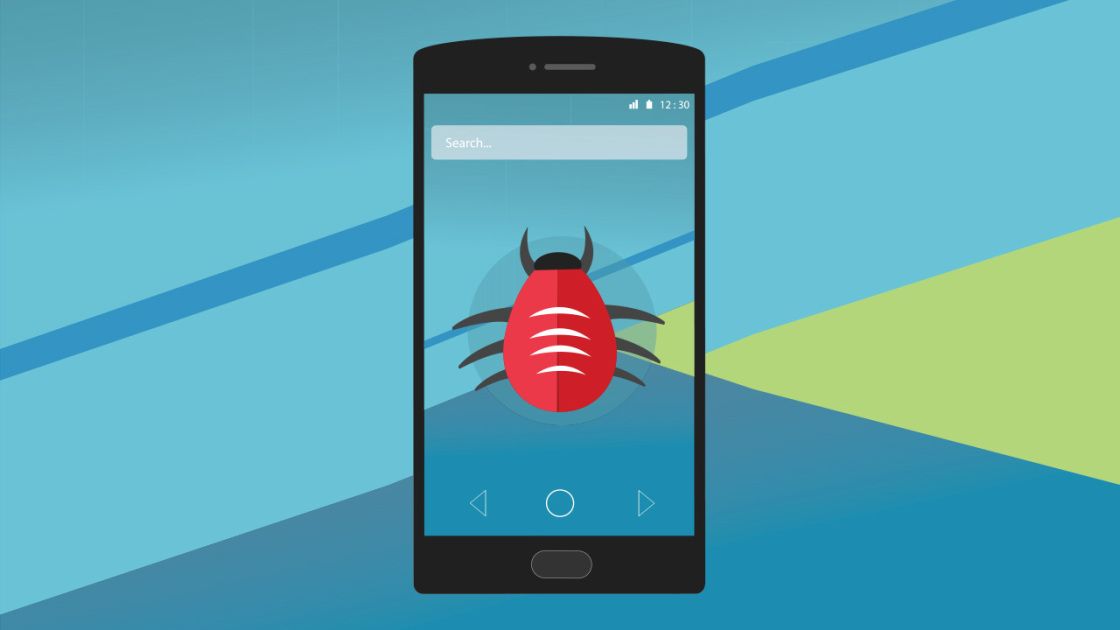 Отлично подойдет Касперский.
Отлично подойдет Касперский.

Ваш комментарий будет первым